1-2 Word 2016 實力養成暨評量解題秘笈 101. 台灣旅遊景點 Step1 由 C:\ANS.csf\WP01 資料夾內開啟 WPD01.odt 文件待編修檔 *.odt 為 OpenDocument 文字檔案, 開啟後的格式可能與當初設定時不同, 此因 Word 與建立
|
|
|
- 必梅 季
- 5 years ago
- Views:
Transcription
1 第一類 短篇文件編輯技能 101. 台灣旅遊景點 102. 靜界溫泉會館 103. 日月潭 104. 房屋租賃契約書 105. 台南古蹟 - 選擇題 106. 暑期國外旅遊機票 107. 台北市及新北市大學院校 108. 四書五經 D Printing 引爆製造革命 110. 重點摘要與評量
2 1-2 Word 2016 實力養成暨評量解題秘笈 101. 台灣旅遊景點 Step1 由 C:\ANS.csf\WP01 資料夾內開啟 WPD01.odt 文件待編修檔 *.odt 為 OpenDocument 文字檔案, 開啟後的格式可能與當初設定時不同, 此因 Word 與建立 OpenDocument 格式的應用程式之間的差異所致 Step2 由 版面配置 / 版面設定 的, 開啟 版面設定 對話方塊的 邊界 標籤 : 方向 : 點選 橫向 邊界 的 上 下 左 右 : 皆輸入 1.5 公分 按 確定 若要變更紙張方向又要設定各不同邊界值時, 必須先變更紙張方向後, 再調整各邊界距離 Step1 由 檢視 / 顯示比例 點選 單頁, 顯示整頁範圍, 較方便編輯 Step2 先選取 國家風景區, 按住 Shift 鍵, 再到文件的最後, 按一下滑鼠左鍵, 選取第一段標題外的所有文字段落 Step3 由 版面配置 / 版面設定 的 欄, 選擇下拉的 其他欄, 開啟 欄 對話方塊 : 欄數 : 選擇 4 間距 : 輸入 0 公分 套用至 : 選擇 選取文字 按 確定 欄數 寬度或間距的數值若由鍵盤輸入, 而非由再點一下其他欄位, 才能完成輸入 選擇, 則必須 101. 台灣旅遊景點
3 第一類短篇文件編輯技能 1-3 Step4 將游標插入點移到 國家公園 之前, 由 版面配置 / 版面設定 的 分隔符號, 選擇下拉的 分欄符號, 將第二個小標題移至第二欄首行 產生, 分欄符號之後的內容會被移到下一欄的開始 Step5 因 國家森林遊樂區 主題樂園 格式與上述相同, 只要將插入點移到 各 之前, 按 F4 鍵即可 F4 鍵可重複執行上一個指令 ( 大部分 ) 的動作 在選取文字的過程中, 常會將段落符號一起選取, 其實這是 Word 預設的智慧段落選取方式, 若因此而造成只要選取文字而不包含段落符號的困擾, 可關閉此項設定 Step1 由 檔案 的 選項 開啟 Word 選項 視窗 : 點選 Word 選項 的 進階 : 取消 使用智慧段落選取 的 勾選 按 確定 Step2 選取 國家風景區, 但不要包含段落符號, 由 常用 / 段落 的 亞洲方式配置, 選擇下拉的 最適文字大小, 開啟 最適文字大小 對話方塊 : 新文字寬度 : 輸入 6 公分 按 確定 最適文字大小 可將選取的文字依指定 新文字寬度 的距離分散排列文字 之後點選該文字時, 即出現淺藍色的底線 101. 台灣旅遊景點
4 1-4 Word 2016 實力養成暨評量解題秘笈 Step3 選取 國家風景區, 注意不要選到段落符號, 由 常用 / 段落 的 網底, 選擇下拉 標準色彩 的 橙色 Step4 還有 國家公園 國家森林遊樂區 主題樂園 也要設定與 國家風景區 相同的格式, 只要先選取 國家風景區, 但不要選到段落符號 Step5 將 國家風景區 的文字格式複製給其他的 標題文字, 按兩下 常用 / 剪貼簿 的 複製格式, 此時的游標呈刷子狀, 將拖曳至 國家公園 國家森林遊樂區 主題樂園, 完成後按 Esc 鍵結束 透過 複製格式 可將文字 ( 只選取文字 ) 或段落 ( 選取段落符號 ) 的設定直接套用到指定的文字或段落上 在選取特定外觀的內容後, 按一次鈕可套用一次, 若連按兩次鈕, 則可連續套用多個選定對象, 只要按下 Esc 鍵或再按一次鈕, 即可結束 並非所有設定超連結的文字都會出現底線, 這取決於超連結樣式的設定 本文件的每一項藍色文字段落都具有超連結設定, 只要按下 Ctrl 鍵, 將滑鼠指向藍色文字, 即可出現圖示 Step1 由 常用 / 編輯 的 Ctrl+Shift+F9 選取, 選擇下拉的 全選, 再按下鍵盤的 按下 Ctrl+Shift+F9 組合鍵, 可取消功能變數的設定, 也就是可將選取範圍之內的所有超連結的設定移除 101. 台灣旅遊景點
5 第一類短篇文件編輯技能 1-5 Step2 選取任一個藍色字, 由 常用 / 編輯 的 選取, 選擇下拉的 選取 格式設定類似的所有文字 ( 無資料 ) ( 或 選取所有類似格式的文字 ), 即 可選取文件中所有的藍色文字段落 這是一個好用的選取功能, 無論文件多長, 要選取類似格式的文字, 即使是分散到文章各處, 只要按下 選取格式設定類似的所有文字 ( 無資料 ) ( 有時是出現 選取所有類似格式的文字 ), 即可快速選取 Step3 由 常用 / 段落 的 項目符號, 選擇下拉的 定義新的項目符號, 開啟 定義新的項目符號 對話方塊 : 按 符號, 開啟 符號 對話方塊, 字型 : 選擇 Wingdings, 字元代碼 : 輸入 119, 按 確定 按 確定, 所有藍色文字段落之前加上 項目符號 Step4 點選任一項目符號, 由 常用 / 字型 的 大小 選擇 16, 字 型色彩, 選擇下拉的 深紅 色 Step5 點選任一項目符號, 按滑鼠右鍵, 展開快顯功能表, 點選 調整清單縮排, 開啟 調整清單縮排 對話方塊 : 編號的後置字元 : 選擇 間距 按 確定 項目符號與其後的文字間有一個約半形空格的距離 101. 台灣旅遊景點
6 第二類 表格設計技能 201. 南台灣精選飯店 202. 大專盃羽球賽 203. 求職履歷表 204. 成績單 205. 銷貨單 206. MLB 戰績 207. 台南名產券 208. 各季財務報表 209. 台北捷運 210. 套房出租
7 2-2 Word 2016 實力養成暨評量解題秘笈 201. 南台灣精選飯店 Step1 在開啟的 WPD02.docx 文件, 由 常用 / 編輯 的 拉的 全選, 選取所有內容 選取, 選擇下 Step2 由 插入 / 表格 的 表格, 選擇下拉的 文字轉換為表格, 開啟 文字轉換為表格 對話方塊 : 分隔文字在 : 點選 其他, 輸入 全形空格 欄數 : 輸入 4 點選 自動調整成內容大小 按 確定, 共轉換成 4 欄 19 列的表格 上述步驟是將每一個全形空格轉換為一個儲存格 自動調整成內容大小 是指各欄的欄寬, 以能容納該欄中最長文字的寬度為寬度 Step3 選取第一列, 由 表格工具 / 版面配置 / 合併 按下 合併儲存格 Step4 選取標題列以下的所有儲存格, 由 表格工具 / 版面配置 / 資料 的 排序, 開啟 排序 對話方塊 : 清單內容 : 點選 無欄位名稱列 第一階 : 選擇 欄 3 類型 : 選擇 筆劃, 按 遞增, 按 確定 利用地址排序可將台南市與高雄市的飯店區隔開來 201. 南台灣精選飯店
8 第二類表格設計技能 Step1 點一下表格, 在左上角出現, 點選, 即可選取表格, 由 表格工具 / 設計 / 表格樣式 按, 套用 格線表格 的 格線表格 2 - 輔色 6 Step2 再由 表格工具 / 設計 / 表格樣式 按, 點選 修改表格樣式, 開啟 修改樣式 對話方塊 : 將格式設定套用至 : 選擇 有欄位名稱列, 指表格的第一列 填滿色彩 選擇 金色, 輔色 4, 較淺 80% 將格式設定套用至 : 選擇 首欄, 指表格的第一欄 填滿色彩 選擇 金色, 輔色 4, 較淺 80% 按 確定 修改後的表格樣式會顯示在預覽的圖庫中, 隨時提供套用 201. 南台灣精選飯店
9 2-4 Word 2016 實力養成暨評量解題秘笈 Step1 點選表格左上角的, 選取表格, 由 表格工具 版面配置 / 表 / 格 的 內容, 開啟 表格內容 對話方塊的 表格 標籤 : 從左邊縮排 : 輸入 0.2 公分 按 確定 Step2 選取表格, 由 表格工具 / 版面配置 / 對齊方式 按 置中對齊 Step3 再選取表格中所有的地址, 由 表格工具 / 版面配置 / 對齊方式 按 置中左右對齊 要調整表格內所有儲存格的對齊方式時, 先設定大多數相同對齊方式的儲存格後, 再調整少數不同對齊方式的儲存格 Step1 選取 京城大飯店 整列的儲存格, 但不要選到表格外的段落符號, 由 常用 / 段落 的, 開啟 段落 對話方塊的 分行與分頁設定 標籤 : 勾選 段落前分頁, 按 確定, 將台南的飯店放在第一頁, 高雄的飯店放在第二頁 Step2 將游標移到第一頁表格的第一列上, 由 表格工具 / 版面配置 / 資料 按 重複標題列 重複標題列 : 如果表格跨越多頁, 表格的標題列就會自動顯示在每一頁的首列 201. 南台灣精選飯店
10 第三類 圖文編輯技能 301. 黃色小鴨 302. 登革熱衛教三折頁 303. 美食天堂 304. 國際巨星馬友友 305. 火星大逼近 306. 台北 3C 展 307. 台南 308. 路跑競賽活動 309. 奇幻漂流 310. 福袋
11 3-2 Word 2016 實力養成暨評量解題秘笈 301. 黃色小鴨 Step1 在開啟的 WPD03-1.docx 文件, 由 插入 / 圖例 的 入圖片 視窗 : 圖片, 開啟 插 由 C:\ANS.csf\WP03 資料夾內選取 BG.jpg 圖檔, 按 插入 要將插入的小圖片作為整個頁面的底圖, 必須要先知道該文件的紙張大小, 再將小圖放大到與紙張同尺寸後, 再移到最底層 Step2 由 版面配置 / 版面設定 的 大小, 選擇下拉的 其他紙張大小, 開啟 版面設定 對話方塊的 紙張 標籤, 得知 : 寬度 : 29.7 公分 高度 : 19 公分, 按 確定 Step3 選取插入的圖片, 由 圖片工具 / 格式 / 大小 的, 開啟 版面配置 對話方塊的 大小 標籤 : 取消 鎖定長寬比 的勾選 高度 : 點選 絕對值 輸入 19 公分 寬度 : 點選 絕對值 輸入 29.7 公分 按 確定 調整圖片大小與紙張大小相同, 作為文件的最底圖 Step4 選取圖片, 由 圖片工具 / 格式 / 排列 的圖 : 先點選下拉的 文字在前 再點選 其他版面配置選項 文繞 301. 黃色小鴨
12 第三類圖文編輯技能 3-3 Step5 開啟 版面配置 對話方塊的 位置 標籤: 水平 : 點選 對齊方式 選擇 置中對齊, 相對於 : 選擇 頁 垂直 : 點選 對齊方式 選擇 置中, 相對於 : 選擇 頁 選項 : 取消 物件隨文字一起移動 的勾選 按 確定, 則插入的圖片填滿整個頁面 Step6 選取該圖片, 由 圖片工具 / 格式 / 排列 的 拉的 移到最下層 置於文字之後 下移一層, 選擇下 Step7 在插入的圖片上按滑鼠右鍵, 選擇快顯功能表的 設定圖片格式, 開啟 設 定圖片格式 窗格 : 按 版面配置與內容 按 替代文字, 展開設定選項 描述 : 輸入 BG.jpg 只要是從外部插入的物件, 都必須給予一個替代文字的描述名稱, 否則電腦評分時, 無法判別該物件是否存在 Step1 選取黃色小鴨圖片, 由 圖片工具 / 格式 / 圖片樣式 的 圖片效果, 選擇下拉 反射 的 反射選項, 開啟 設定圖片格式 窗格 : 透明度 : 輸入 50%, 設定倒影的透明度 大小 : 輸入 15%, 設定倒影的高度 模糊 : 輸入 0.5 pt, 設定圖片的柔邊 301. 黃色小鴨
13 3-4 Word 2016 實力養成暨評量解題秘笈 距離 : 輸入 0 pt, 設定倒影與圖片之間的距離 點選任一黑色矩形, 便可看到三個黑色矩形外圍繞一虛線框, 表示這三個矩形已組成一群組物件, 且位於第一個段落上 與文字排列的群組是無法取消群組, 必須先將該群組變成浮動狀態, 才可執行 取消群組 Step1 選取第一個段落的群組, 由 繪圖工具 / 格式 / 排 列 的 文繞圖, 選擇下拉的 文字在前 文繞圖方式中, 除了 與文字排列 外, 其餘 的對齊方式都是浮動的效果 Step2 再由 繪圖工具 / 格式 / 排列 的 組 群組, 選擇下拉的 取消群 Step3 選取三個黑色矩形, 由 繪圖工具 / 格式 / 圖案樣式 的 圖案填滿, 選擇下拉的 其他填滿色彩, 開啟 色彩 對話方塊的 標準 標籤: 透明 : 輸入 80% 按 確定 301. 黃色小鴨
14 第三類圖文編輯技能 3-5 Step4 點選左上方的矩形, 按滑鼠右鍵, 選擇快顯功能表的 新增文字, 在矩形 內出現文字插入點, 此矩形即變成文字方塊 大多數的圖案, 只要按滑鼠右鍵, 執行快顯功能表的 新增文字, 就變成文字方塊, 便可在圖案內加入文字, 但一次只能改變一個 Step5 將插入點放在文字方塊內, 由 常用 / 段落 按 靠左對齊 Step6 其餘兩個矩形作法與上述兩個步驟一樣 Step7 點選任一個文字方塊的外框, 按滑鼠右鍵, 選擇快顯功能表的 設定圖案格式, 開啟 設定圖案格式 窗格: 按 版面配置與內容 按 文字方塊, 展開設定選項 垂直對齊 : 選擇 上 左邊界 右邊界 上邊界 下邊界 : 皆輸入 0.1 公分 Step8 連按兩次 常用 / 剪貼簿 的 複製格式, 分別到另兩個文字方塊內點一下, 完成後, 按 Esc 鍵結束, 則三個文字方塊的格式完全相同 Step9 點選左邊第一個文字方塊外框, 由 繪圖工具 / 格式 / 文字 按 建 立連結, 此時的游標變成, 將游標移到第二個文字方塊時, 游標變成, 按一下滑鼠左鍵 建立連結 可讓文字在不同文字方塊間流動 延伸文字, 當文字方塊填滿時, 連結的文字方塊中的文字會從該文字方塊中自動延伸至鏈結中的下一個文字方塊 Step10 點選中間的文字方塊外框, 由 繪圖工具 / 格式 / 文字 按 建立 連結, 此時的游標變成, 將游標移到第三個文字方塊時, 游標變成, 按一下滑鼠左鍵 文件最多可有 31 個連結, 代表最多可同時連結 32 個文字方塊 301. 黃色小鴨
15 第四類 長篇文件進階編輯技能 401. 摩天大樓 402. 狂犬病 403. 台灣瀕臨絕種的動物 404. 旅遊景點 405. 江蕙的歌 406. 原住民 407. 歷史科試題 408. 莫內 409. 論文 410. 臺灣小吃
16 4-2 Word 2016 實力養成暨評量解題秘笈 401. 摩天大樓 Step1 在開啟的 WPD04-1.docx 文件, 按 Ctrl+End, 插入點移到文件的最後, 由 插入 / 文字 的 物件, 選擇下拉的 文字檔, 開啟 插入檔案 視窗 : 由 C:\ANS.csf\WP04 資料夾內選取 WPD04-2.docx 與 WPD04-3.docx 檔案, 按 插入, 文件總頁數變成 14 頁 Step2 由 檢視 / 顯示 勾選 功能窗格, 開啟 導覽 窗格 : 按 標題 導覽 窗格的 標題 會顯示已套用標題樣式的標題文字 移動窗格內的標題就等於移動該標題與其下的內文資料 Step3 要調整最後 10 項的編號順序, 先選取最後一項 2 麥加皇家鐘塔飯店, 按住滑鼠左鍵往上拖曳至 1 哈里發塔 之後, 以相同的拖曳方式, 將所有編號依序排列, 如下右圖所示 Step1 點選 導覽 窗格內 List of tallest buildings, 跳到第五頁, 在標題 List of tallest buildings 之前, 由 版面配置 / 版面設定 的 分隔符號, 選擇下拉 分節符號 的 接續本頁 401. 摩天大樓
17 第四類長篇文件進階編輯技能 4-3 在視窗下方 狀態列 的 空白處上按滑鼠右鍵, 彈出 自訂狀態列 資訊, 可看到目前編輯的頁面的 節 數 節 1: 從第一頁開始到第二頁 2 欄文字段落之前 節 2: 是第二頁 2 欄文字段落 節 3: 第三 四頁 節 4: 從第五頁到最後 節 的特性是可以有獨立的版面配置, 如頁首 頁尾 頁碼 紙張方向 書寫方向及邊界 等 Step2 再將插入點移到第三頁即節 3, 由 版面配置 / 版面設定 的, 開啟 版面設定 對話方塊的 邊界 標籤 : 邊界 的 上 下 左 右 : 皆輸入 1.5 公分 方向 : 點選 橫向 套用至 : 預設 此一節 按 確定 預設套用到 此一節, 也就是說, 只有這一節 ( 第三 四頁 ) 使用此版面設定, 其餘的節仍保留原來的版面配置 401. 摩天大樓
18 4-4 Word 2016 實力養成暨評量解題秘笈 Step1 到 C:\ANS.csf\WP04 資料夾內, 連按兩下 WPD04.xlsx 開啟 Excel 檔案, 選取 立體群組直條圖 圖表, 由 常用 / 剪貼簿 按下 複製, 再最小化 Excel, 回到 Word Step2 將插入點移到第四頁的第二個段落符號之前, 由 常用 / 剪貼簿 按下 貼上, 此時圖表是以 文繞圖 的 與文字排列, 位於第二段位置 Step1 再到 WPD04.xlsx 的 Excel 檔畫面, 選取 A1 儲存格, 按住 Shift 鍵, 再選取 I21 儲存格, 即選取 A1 至 I21 的所有儲存格, 由 常用 / 剪貼簿 按下 複製, 關閉 Excel, 回到 Word Step2 將插入點移到第三頁的第二個段落, 由 常用 / 剪貼簿 按下 貼上 Step3 選取貼上的表格, 由 表格工具 / 版面配置 / 表格 的 啟 表格內容 對話方塊的 表格 標籤 : 對齊方式 : 點選 置中 圖示 按 確定 內容, 開 401. 摩天大樓
278 10 10-1 軟 體 環 境 介 紹 及 基 本 操 作 一 Word 軟 體 Word Microsoft Windows Office 二 Word 的 功 能 Word Internet 三 Word 軟 體 介 面 快 速 存 取 工 具 列 索 引 標 籤 標 題 列 尺 規 功
 第 10 章 文書處理軟體 本章學習目標 1. Word 環境簡介及基本操作 2. 文件格式與排版技巧 3. 表格及頁面的編修 4. 圖片與繪圖工具的應用 5. 文件輸出與合併列印 命題分析 本章節是 99 課程新增的章節 屬於實作的課程 90 年至 97 年的統測出現不少 相關的題目 其 Word 的分欄設定 字型設定 頁面的編修 文繞圖 Word 檔案的 類型皆是歷年命題的重點 但也有出現較冷門的題目
第 10 章 文書處理軟體 本章學習目標 1. Word 環境簡介及基本操作 2. 文件格式與排版技巧 3. 表格及頁面的編修 4. 圖片與繪圖工具的應用 5. 文件輸出與合併列印 命題分析 本章節是 99 課程新增的章節 屬於實作的課程 90 年至 97 年的統測出現不少 相關的題目 其 Word 的分欄設定 字型設定 頁面的編修 文繞圖 Word 檔案的 類型皆是歷年命題的重點 但也有出現較冷門的題目
contents 1 4 Chapter 2 Chapter 5 Chapter 管理自動儲存的版本 以文件復原窗格復原檔案 自訂快速工具 自訂快速存取工具列 自訂功能區
 與 Windows 8 完美結合的 Word 2013 1-1 瀏覽 Word 2013 使用介面...1-2 1-2 操作環境選項與帳戶設定...1-14 contents 1 Chapter 1-3 不可不會的線上求助...1-20 1-4 下載與安裝 Office 2013 評估版...1-24 ( 參考範例光碟的 PDF) 文件內容的基本操作 2-1 文字內容的產生...2-2 2-1-1
與 Windows 8 完美結合的 Word 2013 1-1 瀏覽 Word 2013 使用介面...1-2 1-2 操作環境選項與帳戶設定...1-14 contents 1 Chapter 1-3 不可不會的線上求助...1-20 1-4 下載與安裝 Office 2013 評估版...1-24 ( 參考範例光碟的 PDF) 文件內容的基本操作 2-1 文字內容的產生...2-2 2-1-1
Microsoft Word - Word 2013實力養成暨評量
 ... Word 2013 實力養成暨評量 模擬試卷編號 :R13-0001 Word 2013 模擬試卷 專業級 認證說明與注意事項 一 本項考試包含學科及術科, 所需總時間為 60 分鐘, 時間結束前需完成所有考試動作 成績計算滿分為 100 分, 合格分數為 70 分 二 學科考試時間為 20 分鐘, 術科考試時間為 40 分鐘, 唯學科剩餘時間會加至術科時間 三 學科為單 複選混合二十題,
... Word 2013 實力養成暨評量 模擬試卷編號 :R13-0001 Word 2013 模擬試卷 專業級 認證說明與注意事項 一 本項考試包含學科及術科, 所需總時間為 60 分鐘, 時間結束前需完成所有考試動作 成績計算滿分為 100 分, 合格分數為 70 分 二 學科考試時間為 20 分鐘, 術科考試時間為 40 分鐘, 唯學科剩餘時間會加至術科時間 三 學科為單 複選混合二十題,
 e01 1....5 1.1....5 1.1.1....5 1.1.2....6 1.1.3....8 1.1.4....9 1.1.5....11 1.1.6. /...16 1.1.7. /...19 1.1.8. /...21 1.1.9....24 1.1.10....24 1.1.11....28 1.1.12....36 1.1.13....45 1.1.14....48 1.1.15....50
e01 1....5 1.1....5 1.1.1....5 1.1.2....6 1.1.3....8 1.1.4....9 1.1.5....11 1.1.6. /...16 1.1.7. /...19 1.1.8. /...21 1.1.9....24 1.1.10....24 1.1.11....28 1.1.12....36 1.1.13....45 1.1.14....48 1.1.15....50
統測前線--計算機概論滿分攻略 MS Word 基本操作 7-1 Word 基本操作 1. 檢視模式 檢視模式 整頁模式 可以看到含有多欄式版面 頁首/頁尾 註腳 以及圖文框物件的真正位置 及物件大小之完整版面 閱讀版面配置 除了 閱讀版面配置 及 檢閱 工具列以外 隱藏其他工具列 以利閱 讀文件
 文書處理軟體 CHAPTER 章節 7-1 MS Word 基本操作 應考重點, 掌握先機 1. Word 基本操作 2. Word 格式設定技巧 3. 表格建立及編修技巧 4. 圖片工具及繪圖工具 5. Word 進階 分欄設定 合併列印 首頁及頁尾 6. 文件輸出格式 7. 鍵盤正確指法和常用 統測前線--計算機概論滿分攻略 MS Word 基本操作 7-1 Word 基本操作 1. 檢視模式
文書處理軟體 CHAPTER 章節 7-1 MS Word 基本操作 應考重點, 掌握先機 1. Word 基本操作 2. Word 格式設定技巧 3. 表格建立及編修技巧 4. 圖片工具及繪圖工具 5. Word 進階 分欄設定 合併列印 首頁及頁尾 6. 文件輸出格式 7. 鍵盤正確指法和常用 統測前線--計算機概論滿分攻略 MS Word 基本操作 7-1 Word 基本操作 1. 檢視模式
Photoshop CS3 影像創造力 基礎講堂 8 學習流程 學習重要性 學習難度 必學指令工具 實作應用範例 創造舞台燈光的漸層繪圖 延伸學習 雜訊與半透明漸層 8-1 Photoshop Photoshop 8 136
 漸層填色與圖樣填色 08 8-1 漸層填色 8-2 漸層填色編輯 8-3 油漆桶填色 8-4 編輯圖樣 Photoshop CS3 影像創造力 基礎講堂 8 學習流程 學習重要性 學習難度 必學指令工具 8-1 8-2 8-3 8-4 實作應用範例 創造舞台燈光的漸層繪圖 延伸學習 雜訊與半透明漸層 8-1 Photoshop 8-1-1 Photoshop 8 136 漸層填色與圖樣填色 漸層填色
漸層填色與圖樣填色 08 8-1 漸層填色 8-2 漸層填色編輯 8-3 油漆桶填色 8-4 編輯圖樣 Photoshop CS3 影像創造力 基礎講堂 8 學習流程 學習重要性 學習難度 必學指令工具 8-1 8-2 8-3 8-4 實作應用範例 創造舞台燈光的漸層繪圖 延伸學習 雜訊與半透明漸層 8-1 Photoshop 8-1-1 Photoshop 8 136 漸層填色與圖樣填色 漸層填色
<4D F736F F D D312DB2C4A4BBB3B92DB9EAA44FB5FBB671A1D0BCD2C0C0B8D5C344A4402E646F6378>
 試卷編號 :R16-0001 Word 2016 模擬試卷 專業級 認證說明與注意事項 一 本項考試包含學科及術科, 所需總時間為 60 分鐘, 時間結束前需完成所有考試動作 成績計算滿分為 100 分, 合格分數為 70 分 二 學科考試時間為 20 分鐘, 術科考試時間為 40 分鐘, 唯學科剩餘時間會加至術科測驗時間 三 學科為單 複選混合二十題, 每題 1 分, 小計 20 分 術科為五大題實作題,
試卷編號 :R16-0001 Word 2016 模擬試卷 專業級 認證說明與注意事項 一 本項考試包含學科及術科, 所需總時間為 60 分鐘, 時間結束前需完成所有考試動作 成績計算滿分為 100 分, 合格分數為 70 分 二 學科考試時間為 20 分鐘, 術科考試時間為 40 分鐘, 唯學科剩餘時間會加至術科測驗時間 三 學科為單 複選混合二十題, 每題 1 分, 小計 20 分 術科為五大題實作題,
Pro/ENGINEER 訓練教材 ( 曲面 ) 目錄 1. Creo2.0 設定工作目錄 圖形
 德霖技術學院機械工程系 Pro/Engineer 訓練教材 ( 曲面 ) 吳邦彥編著 中華民國 102 年 09 月 1 Pro/ENGINEER 訓練教材 ( 曲面 ) 目錄 1. Creo2.0 設定工作目錄 --------------------------------------------------------3 2. 圖形 --------------------------------------------------------------------------------8
德霖技術學院機械工程系 Pro/Engineer 訓練教材 ( 曲面 ) 吳邦彥編著 中華民國 102 年 09 月 1 Pro/ENGINEER 訓練教材 ( 曲面 ) 目錄 1. Creo2.0 設定工作目錄 --------------------------------------------------------3 2. 圖形 --------------------------------------------------------------------------------8
輕鬆學 Dreamweaver CS5 網頁設計..\Example\Ch0\ \.html..\example\ch0\ \mouse.txt..\example\ch0\ \ _Ok.html 學習重點 JavaScript 複製程式碼 mouse.txt Ctrl+C Ctrl+C 0-4
 JAVA Extension 0..\Example\Ch0\ \ T.html..\Example\Ch0\ \ T.txt T.txt..\Example\Ch0\ \ T_Ok.html 提示 :. Marquee Marquee Font Color #FFFFFF BG Color #867bf Width 90 Height 50. T.txt Ctrl+C your scrolling
JAVA Extension 0..\Example\Ch0\ \ T.html..\Example\Ch0\ \ T.txt T.txt..\Example\Ch0\ \ T_Ok.html 提示 :. Marquee Marquee Font Color #FFFFFF BG Color #867bf Width 90 Height 50. T.txt Ctrl+C your scrolling
ACI pdf
 09 9.1 -...9-2 9.1.1...9-2 9.1.2...9-3 9.2 -...9-4 9.2.1 PMT - ()...9-4 9.2.2...9-6 9.3 -...9-8 9.3.1 PMT - ()...9-8 9.4...9-10 9.4.1... 9-11 9.4.2...9-12 9.4.3...9-14 9.5 -...9-17 9.5.1...9-18 1 Excel...9-21
09 9.1 -...9-2 9.1.1...9-2 9.1.2...9-3 9.2 -...9-4 9.2.1 PMT - ()...9-4 9.2.2...9-6 9.3 -...9-8 9.3.1 PMT - ()...9-8 9.4...9-10 9.4.1... 9-11 9.4.2...9-12 9.4.3...9-14 9.5 -...9-17 9.5.1...9-18 1 Excel...9-21
輕鬆學 PhotoImpact X3 1 / / / 3 0 RGB 12,255,255 小常識 3 056
 單元四關渡生態寫生 單元學習目標 : 應用繪圖工具 設計物件透視 應用仿製工具 應用印章圖庫 應用繪圖圖庫 設定文字雕刻效果 應用印章工具 輕鬆學 PhotoImpact X3 1 / / 640 480 2 / 3 0 RGB 12,255,255 小常識 3 056 單元四關渡生態寫生 4 RGB 0,255,255 5 R G B 0,165,124 6 R G B 60,255,206 057
單元四關渡生態寫生 單元學習目標 : 應用繪圖工具 設計物件透視 應用仿製工具 應用印章圖庫 應用繪圖圖庫 設定文字雕刻效果 應用印章工具 輕鬆學 PhotoImpact X3 1 / / 640 480 2 / 3 0 RGB 12,255,255 小常識 3 056 單元四關渡生態寫生 4 RGB 0,255,255 5 R G B 0,165,124 6 R G B 60,255,206 057
3. 利用 Ctrl 把所有綠色文字選好, 不要選到 段落符號, 改文字色彩及網底 4. 先刪掉底線和刪除線,1/2 設定 上標 5. 用圍繞字元縮小, 幫數字加圈圈 台灣花卉博覽會 1.(a) 用圍繞字元放大, 幫新花樣加圈圈 (b) 字型對話框 / 進階 / 位置 ( 上移 /
 TQC Word 2010 操作重點提示 底下操作並非完整的操作過程, 僅就容易忽略的部份重點提示, 使用時請配合題目說明 通則及注意事項 (1) 開啟原始檔 WPD01.docx 後, 先另存新檔 WPA01.docx 再繼續操作, 操作過程不要忘記隨時存檔 (2) 練習時, 評分之前記得先關閉所有 Word 檔案, 以免評分異常 (3) 要求自己, 每個小題至少能夠完全無誤的完成至少 3 次以上
TQC Word 2010 操作重點提示 底下操作並非完整的操作過程, 僅就容易忽略的部份重點提示, 使用時請配合題目說明 通則及注意事項 (1) 開啟原始檔 WPD01.docx 後, 先另存新檔 WPA01.docx 再繼續操作, 操作過程不要忘記隨時存檔 (2) 練習時, 評分之前記得先關閉所有 Word 檔案, 以免評分異常 (3) 要求自己, 每個小題至少能夠完全無誤的完成至少 3 次以上
1-6 Access 2016 實力養成暨評量解題秘笈 102. 書籍與作者 Step1 按 建立 索引標籤 資料表 群組的 資料表設計 按鈕 Step2 由上而下分別建立下列欄位並設定資料類型 : 欄位名稱 : ID, 資料類型 : 自動編號 欄位名稱 : BName, 資料類型 :
 1-6 102. 書籍與作者 102-1. Step1 按 建立 索引標籤 資料表 群組的 資料表設計 按鈕 Step2 由上而下分別建立下列欄位並設定資料類型 : 欄位名稱 : ID, 資料類型 : 自動編號 欄位名稱 : BName, 資料類型 : 簡短文字 欄位名稱 : AuthorID, 資料類型 : 數字 欄位名稱 : Publisher, 資料類型 : 簡短文字 欄位名稱 : Price,
1-6 102. 書籍與作者 102-1. Step1 按 建立 索引標籤 資料表 群組的 資料表設計 按鈕 Step2 由上而下分別建立下列欄位並設定資料類型 : 欄位名稱 : ID, 資料類型 : 自動編號 欄位名稱 : BName, 資料類型 : 簡短文字 欄位名稱 : AuthorID, 資料類型 : 數字 欄位名稱 : Publisher, 資料類型 : 簡短文字 欄位名稱 : Price,
840 提示 Excel - Excel -- Excel (=) Excel ch0.xlsx H5 =D5+E5+F5+G5 (=) = - Excel 00
 Excel - - Excel - -4-5 840 提示 Excel - Excel -- Excel (=) Excel ch0.xlsx H5 =D5+E5+F5+G5 (=) = - Excel 00 ( 0 ) 智慧標籤 相關說明提示 -5 -- Excel 4 5 6 7 8 + - * / % ^ = < >= & 9 0 (:) (,) ( ) Chapter - :,
Excel - - Excel - -4-5 840 提示 Excel - Excel -- Excel (=) Excel ch0.xlsx H5 =D5+E5+F5+G5 (=) = - Excel 00 ( 0 ) 智慧標籤 相關說明提示 -5 -- Excel 4 5 6 7 8 + - * / % ^ = < >= & 9 0 (:) (,) ( ) Chapter - :,
6 設 超連結 images/logo.jpg Dreamweaver file:// file:// / /ch08/images/logo.jpg HTML 定網頁間的6-6-- ch06 ch06 - ch06 6-
 Dreamweaver Dreamweaver 6- URL URL URL http:// http://www.surpro.com.tw/ch08/images/logo.jpg 6- 6 設 超連結 images/logo.jpg Dreamweaver file:// file:// / /ch08/images/logo.jpg HTML 定網頁間的6-6-- ch06 ch06 - ch06
Dreamweaver Dreamweaver 6- URL URL URL http:// http://www.surpro.com.tw/ch08/images/logo.jpg 6- 6 設 超連結 images/logo.jpg Dreamweaver file:// file:// / /ch08/images/logo.jpg HTML 定網頁間的6-6-- ch06 ch06 - ch06
Microsoft Word - 105文書處理-Word進階班(講義)
 目 錄 儲 存 成 PDF 格 式... 1 列 印 設 定... 2 製 作 表 格 的 方 法 與 功 能... 3 多 層 次 清 單... 1 樣 式... 2 套 用 快 速 樣 式... 2 新 增 字 元 快 速 樣 式... 3 新 增 段 落 快 速 樣 式... 4 快 速 樣 式 的 變 更 與 移 除... 5 樣 式 的 匯 出 與 匯 入... 6 使 用 樣 式 集...
目 錄 儲 存 成 PDF 格 式... 1 列 印 設 定... 2 製 作 表 格 的 方 法 與 功 能... 3 多 層 次 清 單... 1 樣 式... 2 套 用 快 速 樣 式... 2 新 增 字 元 快 速 樣 式... 3 新 增 段 落 快 速 樣 式... 4 快 速 樣 式 的 變 更 與 移 除... 5 樣 式 的 匯 出 與 匯 入... 6 使 用 樣 式 集...
eZiosuite
 网络教学平台教师简明使用手册 Version 9.0 得实信息科技 深圳 有限公司编制 2015年10月 目录 前期准备... 3 用户登录... 3 网络课程的建设... 4 第一步 编辑课程基本信息 老师... 4 第二步 编辑课程结构... 5 第三步 上传课程资源... 7 第四步 建设课程内容... 8 第五步 建设作业和试卷... 13 第六步 交流互动设计... 16 第七步 开展网络教学...
网络教学平台教师简明使用手册 Version 9.0 得实信息科技 深圳 有限公司编制 2015年10月 目录 前期准备... 3 用户登录... 3 网络课程的建设... 4 第一步 编辑课程基本信息 老师... 4 第二步 编辑课程结构... 5 第三步 上传课程资源... 7 第四步 建设课程内容... 8 第五步 建设作业和试卷... 13 第六步 交流互动设计... 16 第七步 开展网络教学...
FETnet - Acer Iconia Tab (A500 Wi-Fi 版) 平板電腦操作指南
 Acer Iconia Tab (A500) 平板電腦操作指南 作業系統 :Android 3.0 / 網路頻段 :Wi-Fi 版暫不支援 :Exchange Server 信箱 ( 無法使用 Smart 助手 ) 及手寫輸入法 產品外觀安全保密功能設定數據功能 開關 PIN 碼 ( 暫無資料 ) 更改 PIN 碼 ( 暫無資料 ) 解除 PUK 碼 ( 暫無資料 ) 手機密碼鎖 手動選網 ( 暫無資料
Acer Iconia Tab (A500) 平板電腦操作指南 作業系統 :Android 3.0 / 網路頻段 :Wi-Fi 版暫不支援 :Exchange Server 信箱 ( 無法使用 Smart 助手 ) 及手寫輸入法 產品外觀安全保密功能設定數據功能 開關 PIN 碼 ( 暫無資料 ) 更改 PIN 碼 ( 暫無資料 ) 解除 PUK 碼 ( 暫無資料 ) 手機密碼鎖 手動選網 ( 暫無資料
Chapter 3 Camera Raw Step negative clarity +25 ] P / Step 4 0 ( 下一頁 ) Camera Raw Chapter 3 089
![Chapter 3 Camera Raw Step negative clarity +25 ] P / Step 4 0 ( 下一頁 ) Camera Raw Chapter 3 089 Chapter 3 Camera Raw Step negative clarity +25 ] P / Step 4 0 ( 下一頁 ) Camera Raw Chapter 3 089](/thumbs/50/27027900.jpg) Photoshop CC Camera Raw Photoshop Camera Raw Step 1 3 1 2 3 SCOTT KELBY Step 2 B Camera Raw 088 Chapter 3 Camera Raw Chapter 3 Camera Raw Step 3-4 -100 negative clarity +25 ] P / -75-50 Step 4 0 ( 下一頁
Photoshop CC Camera Raw Photoshop Camera Raw Step 1 3 1 2 3 SCOTT KELBY Step 2 B Camera Raw 088 Chapter 3 Camera Raw Chapter 3 Camera Raw Step 3-4 -100 negative clarity +25 ] P / -75-50 Step 4 0 ( 下一頁
儲存檔案 1. 按工具列上的, 或執行 檔案 / 儲存檔案 2. 第一次儲存檔案都會以 另存新檔 的小視窗畫面出現 3. 儲存位置 / 選擇該檔案要放的位置 ( 預設是 MyDocuments) 4. 給予檔名: 檔案名稱 / 輸入檔名 5. 按 儲存檔案 鈕 在編輯文件的過程中, 應該隨時存檔,
 Microsoft Word 2003 入門教材講義 第一章基本操作 Word 環境介紹 工具列的操作 開啟工具列滑鼠在任一工具列區上方按右鍵, 即可出現工具列選單 打勾表示目前開啟中的工具列 關閉工具列 只要再點選工具列名稱, 勾選會變成未勾選 移動工具列 滑鼠移到每條工具列的最前方後, 出現十字架, 按住滑鼠左鍵即可移動 檔案的操作 開新檔案 -[ 檔案 > 開新檔案 > 空白文件 ] - 工具列中的開新檔案
Microsoft Word 2003 入門教材講義 第一章基本操作 Word 環境介紹 工具列的操作 開啟工具列滑鼠在任一工具列區上方按右鍵, 即可出現工具列選單 打勾表示目前開啟中的工具列 關閉工具列 只要再點選工具列名稱, 勾選會變成未勾選 移動工具列 滑鼠移到每條工具列的最前方後, 出現十字架, 按住滑鼠左鍵即可移動 檔案的操作 開新檔案 -[ 檔案 > 開新檔案 > 空白文件 ] - 工具列中的開新檔案
AutoCAD 用戶如何使用 ArchiCAD
 AutoCAD 用戶如何使用 ArchiCAD AutoCAD用戶如何使用ArchiCAD ( 中文版 ) 由 Scott MacKenzie, Simon Gilbert, Geoffrey Moore Langdon, David Byrnes, Ralph Grabowski 編寫 龍庭資訊有限公司 1/73 - 2. 3. 4. -
AutoCAD 用戶如何使用 ArchiCAD AutoCAD用戶如何使用ArchiCAD ( 中文版 ) 由 Scott MacKenzie, Simon Gilbert, Geoffrey Moore Langdon, David Byrnes, Ralph Grabowski 編寫 龍庭資訊有限公司 1/73 - 2. 3. 4. -
國立臺灣師範大學論文轉PDF說明
 國立臺灣師範大學論文轉 PDF 說明 目錄 一 轉檔原則... 1 二 利用 Word 撰寫論文之頇知... 1 1. 字型... 1 2. 特殊符號... 1 3. 圖檔格式... 1 三 轉檔程序... 2 1. 加浮水印... 2 (1) Word 2003... 2 (2) Word 2007... 4 (3) Word 2010... 7 2. 轉 PDF 檔... 10 (1) 方法一
國立臺灣師範大學論文轉 PDF 說明 目錄 一 轉檔原則... 1 二 利用 Word 撰寫論文之頇知... 1 1. 字型... 1 2. 特殊符號... 1 3. 圖檔格式... 1 三 轉檔程序... 2 1. 加浮水印... 2 (1) Word 2003... 2 (2) Word 2007... 4 (3) Word 2010... 7 2. 轉 PDF 檔... 10 (1) 方法一
Microsoft PowerPoint - VB14.ppt
 VB 列表盒 LISTBOX 應用 資科系 林偉川 執行畫面 1 2 1 重要屬性 LISTBOX 物件 (VB6) 新增至 LISTBOX 物件中 ADDITEM 自 LISTBOX 物件中刪除選取物件 REMOVEITEM 自 LISTBOX 物件中取出選取物件 ListIndex 顯示 LISTBOX 物件中紀錄個數 Listcount 3 LISTBOX 物件 (VB.NET) 重要屬性 新增至
VB 列表盒 LISTBOX 應用 資科系 林偉川 執行畫面 1 2 1 重要屬性 LISTBOX 物件 (VB6) 新增至 LISTBOX 物件中 ADDITEM 自 LISTBOX 物件中刪除選取物件 REMOVEITEM 自 LISTBOX 物件中取出選取物件 ListIndex 顯示 LISTBOX 物件中紀錄個數 Listcount 3 LISTBOX 物件 (VB.NET) 重要屬性 新增至
(Microsoft Word - TQC Office 2010\277\354\244\275\253\307\300\263\245\316\303\376\300\313\251w\303D\256w\270\321\303D\257\265\323D )
 朝陽科技大學 OFFICE 2010 TQC 辦公軟體應用類檢定題庫解題秘笈 吳獻堂 宋鵬程 徐暐亭 中華民國 1 0 1 年 9 月 目錄 目錄... I 圖目錄... IV 表目錄... VI 第 1 章 TQC OA 辦公軟體應用類測驗相關規定... 1 1.1 測驗內容與評分標準... 1 1.2 學科 術科題庫題目... 2 第 2 章 EXCEL 2010 檢定題庫... 5 2.1
朝陽科技大學 OFFICE 2010 TQC 辦公軟體應用類檢定題庫解題秘笈 吳獻堂 宋鵬程 徐暐亭 中華民國 1 0 1 年 9 月 目錄 目錄... I 圖目錄... IV 表目錄... VI 第 1 章 TQC OA 辦公軟體應用類測驗相關規定... 1 1.1 測驗內容與評分標準... 1 1.2 學科 術科題庫題目... 2 第 2 章 EXCEL 2010 檢定題庫... 5 2.1
6-2 計算機概論 COMPUTERS 6-1 Windows 7 功能簡介 Windows Windows XP Windows Vista Aero Shake Windows Aero Windows Aero Microsoft 半透明效果 Aero Peek 透視 Wi
 011010010110100 第六章 Windows 7 6-1 Windows 7 功能簡介 6-2 認識 Windows 7 桌面 6-3 認識 Windows 7 視窗 6-4 自訂個人風格的介面 6-5 睡眠 鎖定 登出 重新啟動與關機 6-6 Windows 檔案總管 6-7 管理資料夾與檔案 6-8 資源回收筒 6-9 控制台 6-2 計算機概論 COMPUTERS 6-1 Windows
011010010110100 第六章 Windows 7 6-1 Windows 7 功能簡介 6-2 認識 Windows 7 桌面 6-3 認識 Windows 7 視窗 6-4 自訂個人風格的介面 6-5 睡眠 鎖定 登出 重新啟動與關機 6-6 Windows 檔案總管 6-7 管理資料夾與檔案 6-8 資源回收筒 6-9 控制台 6-2 計算機概論 COMPUTERS 6-1 Windows
當作字元 在目前的文字中, 將選取的項目作為字元鎖定 如果所選項目的高度大於目前的字型大小, 則會增加包含此項目的行的高度 圖片加上標籤 將指標移動到圖片上按滑鼠左鍵一下以選擇圖片, 再按滑鼠右鍵, 選擇標籤, 填上所需的資料, 按下確定 選項注解 : 分類編號標籤文位置採用邊框和陰影 選取此標籤分
 與微軟辦工室的兼容性 OpenOffice 與微軟辦工室的兼容是頗高的, 這是什麽意思呢? 即是說,OpenOffice 是可以開啓以微軟辦工室格式儲存的文件, 也可以儲存成微軟辦工室文件的格式, 只需要在 檔案 -> 另存新檔, 在儲存類型選擇微軟的檔案格式 好多微軟辦工室有的工能, 在 OpenOffice 中也可以找到,OpenOffice 支援大多數格式的文件, 以下是 OpenOffice
與微軟辦工室的兼容性 OpenOffice 與微軟辦工室的兼容是頗高的, 這是什麽意思呢? 即是說,OpenOffice 是可以開啓以微軟辦工室格式儲存的文件, 也可以儲存成微軟辦工室文件的格式, 只需要在 檔案 -> 另存新檔, 在儲存類型選擇微軟的檔案格式 好多微軟辦工室有的工能, 在 OpenOffice 中也可以找到,OpenOffice 支援大多數格式的文件, 以下是 OpenOffice
計 算 機 概 論 Computer Siene ))) 8- 啟 動 與 認 識 PowerPoint [ 開 始 ] \ [ 所 有 程 式 ] \ [Mirosoft Offie] \ [Mirosoft Offie PowerPoint 200] PowerPoint [ 新 增 ] \ [
![計 算 機 概 論 Computer Siene ))) 8- 啟 動 與 認 識 PowerPoint [ 開 始 ] \ [ 所 有 程 式 ] \ [Mirosoft Offie] \ [Mirosoft Offie PowerPoint 200] PowerPoint [ 新 增 ] \ [ 計 算 機 概 論 Computer Siene ))) 8- 啟 動 與 認 識 PowerPoint [ 開 始 ] \ [ 所 有 程 式 ] \ [Mirosoft Offie] \ [Mirosoft Offie PowerPoint 200] PowerPoint [ 新 增 ] \ [](/thumbs/43/23115411.jpg) Chpter 8 PowerPoint 簡 報 製 作 8- 啟 動 與 認 識 PowerPoint 8-2 簡 報 編 輯 與 格 式 化 8-3 列 印 投 影 片 8-4 從 佈 景 主 題 建 立 簡 報 計 算 機 概 論 Computer Siene ))) 8- 啟 動 與 認 識 PowerPoint [ 開 始 ] \ [ 所 有 程 式 ] \ [Mirosoft Offie]
Chpter 8 PowerPoint 簡 報 製 作 8- 啟 動 與 認 識 PowerPoint 8-2 簡 報 編 輯 與 格 式 化 8-3 列 印 投 影 片 8-4 從 佈 景 主 題 建 立 簡 報 計 算 機 概 論 Computer Siene ))) 8- 啟 動 與 認 識 PowerPoint [ 開 始 ] \ [ 所 有 程 式 ] \ [Mirosoft Offie]
Microsoft Word - 37_Word 2010實力養成暨評量.docx
 ... Word 2010 實力養成暨評量 模擬試卷編號 :R10-0001 Word 2010 模擬試卷 專業級 認證說明與注意事項 一 本項考試包含學科及術科, 所需總時間為 60 分鐘, 時間結束前需完成所有考試動作 成績計算滿分為 100 分, 合格分數為 70 分 二 學科考試時間為 20 分鐘, 術科考試時間為 40 分鐘, 唯學科剩餘時間會加至術科時間 三 學科為單 複選混合二十題,
... Word 2010 實力養成暨評量 模擬試卷編號 :R10-0001 Word 2010 模擬試卷 專業級 認證說明與注意事項 一 本項考試包含學科及術科, 所需總時間為 60 分鐘, 時間結束前需完成所有考試動作 成績計算滿分為 100 分, 合格分數為 70 分 二 學科考試時間為 20 分鐘, 術科考試時間為 40 分鐘, 唯學科剩餘時間會加至術科時間 三 學科為單 複選混合二十題,
投影片 1
 表格應用 本章重點 1. 在文件中建立表格 2. 在表格中輸入文字 3. 選取儲存格 欄 列和表格 4. 調整表格大小與欄寬 列高 5. 增刪與分割 合併儲存格 6. 套用表格樣式美化表格 7. 設定表格的文繞圖效果 8. 設定表格標題可跨頁重複 9. 表格與文字的轉換 2 建立表格方法 1. 建立表格 : 插入頁次 / 按下表格區的表格鈕 2. 建立欄 列數更多的表格 插入頁次 / 按下表格鈕 /
表格應用 本章重點 1. 在文件中建立表格 2. 在表格中輸入文字 3. 選取儲存格 欄 列和表格 4. 調整表格大小與欄寬 列高 5. 增刪與分割 合併儲存格 6. 套用表格樣式美化表格 7. 設定表格的文繞圖效果 8. 設定表格標題可跨頁重複 9. 表格與文字的轉換 2 建立表格方法 1. 建立表格 : 插入頁次 / 按下表格區的表格鈕 2. 建立欄 列數更多的表格 插入頁次 / 按下表格鈕 /
Mac 版之 Horizon Auton 系統安裝操作手冊 Page 1 of 25
 Mac 版之 Horizon Auton 系統安裝操作手冊 Page 1 of 25 目錄 1. 概要... 3 2. 下載 Horizon AUTON MAC 版本應用程式... 3 3. 下載 WINESKIN... 4 4. 執行 WINESKIN WINERY... 5 5. 設定 WINESKIN WINERY... 6 5.1 安裝 Engines (WS9Wine2.22)... 6
Mac 版之 Horizon Auton 系統安裝操作手冊 Page 1 of 25 目錄 1. 概要... 3 2. 下載 Horizon AUTON MAC 版本應用程式... 3 3. 下載 WINESKIN... 4 4. 執行 WINESKIN WINERY... 5 5. 設定 WINESKIN WINERY... 6 5.1 安裝 Engines (WS9Wine2.22)... 6
Microsoft PowerPoint - khp ppt.ppt
 第十四章簡報製作 : PowerPoint 的使用 吳俊興國立高雄大學資訊工程學系 December 2005 大綱 14.1 PowerPoint 2003 操作 14.2 簡報製作範例 14.3 輸入簡報的圖表資料 14.4 設計簡報的外觀 14.5 放映簡報 14.6 轉換為 HTML 文件 14.1 PowerPoint 2003 操作 14.1.1 啟動 PowerPoint 2003 14.1.2
第十四章簡報製作 : PowerPoint 的使用 吳俊興國立高雄大學資訊工程學系 December 2005 大綱 14.1 PowerPoint 2003 操作 14.2 簡報製作範例 14.3 輸入簡報的圖表資料 14.4 設計簡報的外觀 14.5 放映簡報 14.6 轉換為 HTML 文件 14.1 PowerPoint 2003 操作 14.1.1 啟動 PowerPoint 2003 14.1.2
附件1:
 中 华 人 民 共 和 国 财 政 部 国 家 档 案 局 令 第 79 号 会 计 档 案 管 理 办 法 会 计 档 案 管 理 办 法 已 经 财 政 部 部 务 会 议 国 家 档 案 局 局 务 会 议 修 订 通 过, 现 将 修 订 后 的 会 计 档 案 管 理 办 法 公 布, 自 2016 年 1 月 1 日 起 施 行 中 华 人 民 共 和 国 财 政 部 部 长 楼 继 伟
中 华 人 民 共 和 国 财 政 部 国 家 档 案 局 令 第 79 号 会 计 档 案 管 理 办 法 会 计 档 案 管 理 办 法 已 经 财 政 部 部 务 会 议 国 家 档 案 局 局 务 会 议 修 订 通 过, 现 将 修 订 后 的 会 计 档 案 管 理 办 法 公 布, 自 2016 年 1 月 1 日 起 施 行 中 华 人 民 共 和 国 财 政 部 部 长 楼 继 伟
<img>
 04 圖片 4-1 4-2 4-3 4-4 網頁程式設計 4-1 網頁多媒體 Flash Java Applets HTML 8 4-1-1 圖片 JPEG Joint Photographic Experts Group 非失真模式 (lossless) 基本模式 (baseline standard) 1 2 12 JPEG 6 JPEG.jpg.jpe.jpeg GIF (graphic
04 圖片 4-1 4-2 4-3 4-4 網頁程式設計 4-1 網頁多媒體 Flash Java Applets HTML 8 4-1-1 圖片 JPEG Joint Photographic Experts Group 非失真模式 (lossless) 基本模式 (baseline standard) 1 2 12 JPEG 6 JPEG.jpg.jpe.jpeg GIF (graphic
題組一 文書排版
 電 腦 軟 體 應 用 乙 級 檢 定 術 科 題 組 一 附 件 一 解 題 ACCESS 一 建 立 檔 案 匯 入 資 料 表 1 從 開 始 功 能 表 的 所 有 程 式 中, 開 啟 ACCESS 1.1 按 工 作 列 上 的 開 新 檔 案 鈕 1.2 點 選 右 側 窗 格 的 空 白 資 料 庫 1.3 檔 案 名 稱 輸 入 題 組 一 1.4 按 鈕 2 匯 入 題 本 中
電 腦 軟 體 應 用 乙 級 檢 定 術 科 題 組 一 附 件 一 解 題 ACCESS 一 建 立 檔 案 匯 入 資 料 表 1 從 開 始 功 能 表 的 所 有 程 式 中, 開 啟 ACCESS 1.1 按 工 作 列 上 的 開 新 檔 案 鈕 1.2 點 選 右 側 窗 格 的 空 白 資 料 庫 1.3 檔 案 名 稱 輸 入 題 組 一 1.4 按 鈕 2 匯 入 題 本 中
0 0 = 1 0 = 0 1 = = 1 1 = 0 0 = 1
 0 0 = 1 0 = 0 1 = 0 1 1 = 1 1 = 0 0 = 1 : = {0, 1} : 3 (,, ) = + (,, ) = + + (, ) = + (,,, ) = ( + )( + ) + ( + )( + ) + = + = = + + = + = ( + ) + = + ( + ) () = () ( + ) = + + = ( + )( + ) + = = + 0
0 0 = 1 0 = 0 1 = 0 1 1 = 1 1 = 0 0 = 1 : = {0, 1} : 3 (,, ) = + (,, ) = + + (, ) = + (,,, ) = ( + )( + ) + ( + )( + ) + = + = = + + = + = ( + ) + = + ( + ) () = () ( + ) = + + = ( + )( + ) + = = + 0
Microsoft Word - 09.word2007講義.doc
 99 學年第一學期數位科技知能提升工作坊 讓你的報告與眾不同 - 善用 Word 進階技巧 講師 : 李燕秋老師 主辦單位 : 東吳大學教學資源中心教學科技推廣組 時間與地點 : 99 年 10 月 26 日 ( 二 ) 上午 9:00-12:00 於城中 2208 電腦教室 99 年 11 月 16 日 ( 二 ) 下午 13:30-16:30 於雙溪 B610 電腦教室 * 本活動結束後, 錄影內容及講義將上傳至
99 學年第一學期數位科技知能提升工作坊 讓你的報告與眾不同 - 善用 Word 進階技巧 講師 : 李燕秋老師 主辦單位 : 東吳大學教學資源中心教學科技推廣組 時間與地點 : 99 年 10 月 26 日 ( 二 ) 上午 9:00-12:00 於城中 2208 電腦教室 99 年 11 月 16 日 ( 二 ) 下午 13:30-16:30 於雙溪 B610 電腦教室 * 本活動結束後, 錄影內容及講義將上傳至
MS WORD 2013論文文書處理
 研究論文編輯與簡報技巧 WORD 長文件 ( 一 ) A. 下載練習資料... 1 B. 選取的技巧... 2 C. 檢視的方法 - 同一文件 - 分割 不同文件 - 並排檢視... 3 D. 版面配置... 4 E. 文字設定... 6 F. 輸入全形標點符號... 7 G. Word 組合快速鍵... 8 H. 封面頁... 9 I. 封面頁分散對齊... 10 J. 分行 / 分頁 / 分節...
研究論文編輯與簡報技巧 WORD 長文件 ( 一 ) A. 下載練習資料... 1 B. 選取的技巧... 2 C. 檢視的方法 - 同一文件 - 分割 不同文件 - 並排檢視... 3 D. 版面配置... 4 E. 文字設定... 6 F. 輸入全形標點符號... 7 G. Word 組合快速鍵... 8 H. 封面頁... 9 I. 封面頁分散對齊... 10 J. 分行 / 分頁 / 分節...
* 40 文Preface 序* VBA 7 12 Excel Excel * 產業沒有景氣的問題, 只有競爭力的問題 * 今天不努力工作, 明天就得努力找工作 * 從業人員也沒有裁員 減薪的問題, 只有工作能力的問題 林文恭 2012/02/04 iii
 Preface 序文序 Excel Excel 3 3 3 Excel Excel Excel * Excel... *... * 110/2 1/2... Excel Excel Excel Excel 3 Excel 3 VBA * Excel Excel ii * 40 文Preface 序* VBA 7 12 Excel Excel * 產業沒有景氣的問題, 只有競爭力的問題 * 今天不努力工作,
Preface 序文序 Excel Excel 3 3 3 Excel Excel Excel * Excel... *... * 110/2 1/2... Excel Excel Excel Excel 3 Excel 3 VBA * Excel Excel ii * 40 文Preface 序* VBA 7 12 Excel Excel * 產業沒有景氣的問題, 只有競爭力的問題 * 今天不努力工作,
 46 2011 11 467 數位遊戲式學習系統 7 2011 11 467 47 3 DBGameSys 48 2011 11 467 正規化資料模組 如何配置並儲存電子化資料 以 便減少資料被重覆儲存的程序 DBGameSys的主要功能模組包 學習者 審核評分模組 含 正規化資料模組 審核評分 模組 高分列表模組3大區塊 系統資料庫 在正規化資料模組的執行 高分列表模組 過程中 先要求學習者瀏覽遊戲
46 2011 11 467 數位遊戲式學習系統 7 2011 11 467 47 3 DBGameSys 48 2011 11 467 正規化資料模組 如何配置並儲存電子化資料 以 便減少資料被重覆儲存的程序 DBGameSys的主要功能模組包 學習者 審核評分模組 含 正規化資料模組 審核評分 模組 高分列表模組3大區塊 系統資料庫 在正規化資料模組的執行 高分列表模組 過程中 先要求學習者瀏覽遊戲
工 作 ; ( 二 ) 具 有 5 年 以 上 大 中 型 企 业 全 面 财 务 管 理 工 作 经 验, 财 务 或 会 计 专 业 本 科 及 以 上 学 历, 具 备 中 国 注 册 会 计 师 资 格 或 会 计 中 级 及 以 上 职 称 ; ( 三 ) 具 有 较 强 的 经 济 分
 北 京 君 正 集 成 电 路 股 份 有 限 公 司 财 务 负 责 人 管 理 制 度 第 一 章 总 则 第 一 条 为 规 范 北 京 君 正 集 成 电 路 股 份 有 限 公 司 ( 以 下 简 称 公 司 ) 财 务 负 责 人 和 会 计 机 构 负 责 人 的 行 为, 提 高 公 司 财 务 工 作 质 量, 加 强 公 司 财 务 监 督, 健 全 公 司 内 部 监 控 机
北 京 君 正 集 成 电 路 股 份 有 限 公 司 财 务 负 责 人 管 理 制 度 第 一 章 总 则 第 一 条 为 规 范 北 京 君 正 集 成 电 路 股 份 有 限 公 司 ( 以 下 简 称 公 司 ) 财 务 负 责 人 和 会 计 机 构 负 责 人 的 行 为, 提 高 公 司 财 务 工 作 质 量, 加 强 公 司 财 务 监 督, 健 全 公 司 内 部 监 控 机
Microsoft Word - 全華Ch10文書處理.doc
 得分 : 101 學年度 範圍 : Ch10 文書處理軟體年班號姓名 一 單選題 : ( 3 ) 1. 在 Word 中, 要顯示段落標記 空格標記 定位點標記等非列印字元, 應使用下列哪一個工具鈕? (1) (2) (3) (4) ( 出處 :10-2) ( 3 ) 2. 下列何種中文輸入法與拆碼無關? (1) 嘸蝦米輸入法 (2) 大易輸入法 (3) 新注音輸入法 (4) 倉頡輸入法 ( 出處
得分 : 101 學年度 範圍 : Ch10 文書處理軟體年班號姓名 一 單選題 : ( 3 ) 1. 在 Word 中, 要顯示段落標記 空格標記 定位點標記等非列印字元, 應使用下列哪一個工具鈕? (1) (2) (3) (4) ( 出處 :10-2) ( 3 ) 2. 下列何種中文輸入法與拆碼無關? (1) 嘸蝦米輸入法 (2) 大易輸入法 (3) 新注音輸入法 (4) 倉頡輸入法 ( 出處
BAP Word
 南臺科技大學企業管理系 深度實務研習課程表 BAP 商務專業應用能力國際認證 Fundamentals Master 講師 : 胡義雄 / Tommy Hu 服務單位 : 鴻揚電腦科技有限公司地址 : 台南市新營區中山路 0 號 F 之 聯繫電話 : 0 0990 Line ID: hy0 課程網站 : www.hongyang.com.tw BAP WIFI: 0-- password: 0 全國競賽四項第一
南臺科技大學企業管理系 深度實務研習課程表 BAP 商務專業應用能力國際認證 Fundamentals Master 講師 : 胡義雄 / Tommy Hu 服務單位 : 鴻揚電腦科技有限公司地址 : 台南市新營區中山路 0 號 F 之 聯繫電話 : 0 0990 Line ID: hy0 課程網站 : www.hongyang.com.tw BAP WIFI: 0-- password: 0 全國競賽四項第一
表格進階應用 1
 表格進階應用 1 投影片摘要 Word表格的基本操作 表格製作的小秘訣 使用畫表工具 表格計算公式 2 Word 表格的基本操作 Word 表格的特性 表格的構成 插入表格 套用表格自動格式設定 新增表格樣式 套用自訂的表格樣式 預設表格的樣式 表格資料排序 3 Word 表格的特性 製作文件時 若能使用表格呈現數字性的資 料 或是比較性的內容 將會增強文件的吸 引力 也易於閱讀 例如 報章雜誌的民意調查
表格進階應用 1 投影片摘要 Word表格的基本操作 表格製作的小秘訣 使用畫表工具 表格計算公式 2 Word 表格的基本操作 Word 表格的特性 表格的構成 插入表格 套用表格自動格式設定 新增表格樣式 套用自訂的表格樣式 預設表格的樣式 表格資料排序 3 Word 表格的特性 製作文件時 若能使用表格呈現數字性的資 料 或是比較性的內容 將會增強文件的吸 引力 也易於閱讀 例如 報章雜誌的民意調查
Tokin Auton Mac 版安裝操作手冊 Page 1 of 27
 Tokin Auton Mac 版安裝操作手冊 Page 1 of 27 目錄 1. 概要... 3 2. 下載 Tokin AUTON MAC 版本應用程式... 3 3. 下載 WINESKIN... 4 4. 執行 WINESKIN WINERY... 5 5. 設定 WINESKIN WINERY... 6 5.1 安裝 Engines (WS9Wine2.22)... 6 5.2 更新 Wrapper
Tokin Auton Mac 版安裝操作手冊 Page 1 of 27 目錄 1. 概要... 3 2. 下載 Tokin AUTON MAC 版本應用程式... 3 3. 下載 WINESKIN... 4 4. 執行 WINESKIN WINERY... 5 5. 設定 WINESKIN WINERY... 6 5.1 安裝 Engines (WS9Wine2.22)... 6 5.2 更新 Wrapper
APA Preliminaries Text Reference 1. Cover Page 2. Title Page 3. Signature Page 4. Advisor s recommendation letter 5. Approval page 6. Copyri
 1 研究報告與論文的寫作格式 CHAPTER 1-1 1-2 專 題 研究報告, 乃至論文寫作都 有一定的標準與規範, 而寫作的 工具, 除了堪稱石器時代所用的筆與紙 外, 打字機及電動打字機仍是至今尚未完 消失的機具, 然而, 步入雲端世紀之後, 電腦文書處理的軟體早已是不可或缺的必備利器 這裡首推大家耳熟能詳的 Microsoft Word 1-2 1-2-2 APA Preliminaries
1 研究報告與論文的寫作格式 CHAPTER 1-1 1-2 專 題 研究報告, 乃至論文寫作都 有一定的標準與規範, 而寫作的 工具, 除了堪稱石器時代所用的筆與紙 外, 打字機及電動打字機仍是至今尚未完 消失的機具, 然而, 步入雲端世紀之後, 電腦文書處理的軟體早已是不可或缺的必備利器 這裡首推大家耳熟能詳的 Microsoft Word 1-2 1-2-2 APA Preliminaries
第一章 文字文件入門篇 一 頁面管理 1. 版面設定不見了 Word 內的 檔案/版面設定 改成 --> 格式 O) 頁(G) 1 頁 第 2 頁/共 100 頁
 OpenOffice 使用手冊 目錄 第一章 文字文件入門篇... 2 一 頁面管理... 2 二 段落管理... 7 三 數學方程式... 11 四 表格... 14 五 快捷列功能選單調整... 20 第二章 文字文件進階篇... 24 一 合併列印... 24 二 文字方塊... 27 三 繪圖功能... 29 四 樣式... 41 五 其他... 47 第三章 工作表文件... 50 一 工作表的基本操作...
OpenOffice 使用手冊 目錄 第一章 文字文件入門篇... 2 一 頁面管理... 2 二 段落管理... 7 三 數學方程式... 11 四 表格... 14 五 快捷列功能選單調整... 20 第二章 文字文件進階篇... 24 一 合併列印... 24 二 文字方塊... 27 三 繪圖功能... 29 四 樣式... 41 五 其他... 47 第三章 工作表文件... 50 一 工作表的基本操作...
Outlook 2010 設定說明 Offic 企業郵件 / 虛擬主機郵件 / Office 365
 Outlook 2010 設定說明 OfficeMail 企業郵件 / 虛擬主機郵件 / Office 365 版權及商標聲明 Cloudmax 匯智提供用戶商務用郵件服務, 本文件由 Cloudmax 匯智製作, 用於教導用戶 進行郵件服務相關設定, 內容中所使用的郵件工具非為 Cloudamx 匯智設計及擁有, 若對 程式資訊有疑問, 請洽程式提供商 本文件所引用之各商標及商品名稱分屬其合法註冊公司所有,
Outlook 2010 設定說明 OfficeMail 企業郵件 / 虛擬主機郵件 / Office 365 版權及商標聲明 Cloudmax 匯智提供用戶商務用郵件服務, 本文件由 Cloudmax 匯智製作, 用於教導用戶 進行郵件服務相關設定, 內容中所使用的郵件工具非為 Cloudamx 匯智設計及擁有, 若對 程式資訊有疑問, 請洽程式提供商 本文件所引用之各商標及商品名稱分屬其合法註冊公司所有,
附表一:职业证书考证选项表
 金 融 管 理 与 实 务 专 业 人 才 培 养 方 案 一 专 业 名 称 及 代 码 金 融 管 理 与 实 务 620103 二 招 生 对 象 普 通 高 中 毕 业 生 三 校 毕 业 生 三 学 制 和 培 养 层 次 全 日 制 三 年, 高 等 职 业 教 育 四 培 养 目 标 与 基 本 要 求 1. 培 养 目 标 高 职 高 专 教 育 是 我 国 高 等 教 育 的 重
金 融 管 理 与 实 务 专 业 人 才 培 养 方 案 一 专 业 名 称 及 代 码 金 融 管 理 与 实 务 620103 二 招 生 对 象 普 通 高 中 毕 业 生 三 校 毕 业 生 三 学 制 和 培 养 层 次 全 日 制 三 年, 高 等 职 业 教 育 四 培 养 目 标 与 基 本 要 求 1. 培 养 目 标 高 职 高 专 教 育 是 我 国 高 等 教 育 的 重
Outlook 2007 設定說明 Offic 企業郵件 / 虛擬主機郵件 / Office 365
 Outlook 2007 設定說明 OfficeMail 企業郵件 / 虛擬主機郵件 / Office 365 版權及商標聲明 Cloudmax 匯智提供用戶商務用郵件服務, 本文件由 Cloudmax 匯智製作, 用於教導用戶 進行郵件服務相關設定, 內容中所使用的郵件工具非為 Cloudamx 匯智設計及擁有, 若對 程式資訊有疑問, 請洽程式提供商 本文件所引用之各商標及商品名稱分屬其合法註冊公司所有,
Outlook 2007 設定說明 OfficeMail 企業郵件 / 虛擬主機郵件 / Office 365 版權及商標聲明 Cloudmax 匯智提供用戶商務用郵件服務, 本文件由 Cloudmax 匯智製作, 用於教導用戶 進行郵件服務相關設定, 內容中所使用的郵件工具非為 Cloudamx 匯智設計及擁有, 若對 程式資訊有疑問, 請洽程式提供商 本文件所引用之各商標及商品名稱分屬其合法註冊公司所有,
類別技能內容 第三類 Word 文件之表格設計能力 1. 插入表格 文字轉換為表格 2. 新增或刪除表格 列 欄 儲存格內容 3. 表格的對齊方式 文繞圖 位置 儲存格邊界 儲存格間距的設定 4. 設定儲存格的邊界 自動換列 最適文字大小 5. 表格寬度 列高度 欄寬度與儲存格寬度的設定 6. 自動
 全國高級中等學校 107 學年度商業類學生技藝競賽 文書處理職種競賽規則 107 年 6 月 22 日規則修訂會議通過一 競賽人數 : 學校應辦理校內比賽, 選拔學生代表一人參加 二 競賽內容 : ( 一 ) 學科測驗 : 以測驗題為主, 佔競賽總成績 15 % ( 二 ) 術科測驗 : 採上機實作, 佔競賽總成績 85 % 三 競賽命題範圍 : ( 一 ) 學科測驗 : 以 99 課綱中之 計算機概論
全國高級中等學校 107 學年度商業類學生技藝競賽 文書處理職種競賽規則 107 年 6 月 22 日規則修訂會議通過一 競賽人數 : 學校應辦理校內比賽, 選拔學生代表一人參加 二 競賽內容 : ( 一 ) 學科測驗 : 以測驗題為主, 佔競賽總成績 15 % ( 二 ) 術科測驗 : 採上機實作, 佔競賽總成績 85 % 三 競賽命題範圍 : ( 一 ) 學科測驗 : 以 99 課綱中之 計算機概論
Microsoft Word - Dreamweaver7.doc
 香港教育學院 幼兒教育學院 SECE 資訊科技培訓工作坊 Macromedia Dreamweaver 4 入門篇工作坊 (7) 第 1 頁, 共 19 頁 目錄 香港教育學院 ( 幼兒教育學院 資訊科技培訓工作坊 (2002-2003) 香港教育學院 - 幼兒教育學院 : 資訊科技培訓工作坊 (2002-2003) 1 目錄 2 第一部分 Dreamweaver 術語 3 第二部分 Dreamweaver
香港教育學院 幼兒教育學院 SECE 資訊科技培訓工作坊 Macromedia Dreamweaver 4 入門篇工作坊 (7) 第 1 頁, 共 19 頁 目錄 香港教育學院 ( 幼兒教育學院 資訊科技培訓工作坊 (2002-2003) 香港教育學院 - 幼兒教育學院 : 資訊科技培訓工作坊 (2002-2003) 1 目錄 2 第一部分 Dreamweaver 術語 3 第二部分 Dreamweaver
基本操作工具
 本教案來自橋頭數位機會中心 DOC 課程講義, 由橋頭 DOC 執行長蔡昆明編輯與內容撰寫 雲林縣元長數位機會中心 word2010. 課程大綱第一單元 Word 工作環境及字型段落格式各項設定 基本操作工具 字型各項設定 插入 : 物件操作工具 開啟字型設定 開啟段落設定 各種模式的運用檢視 ( 正常使用為整頁模式 ) 基本操作指令說明 : 1. 簡報開啟 : 開始 / 所有程式 /Microsoft
本教案來自橋頭數位機會中心 DOC 課程講義, 由橋頭 DOC 執行長蔡昆明編輯與內容撰寫 雲林縣元長數位機會中心 word2010. 課程大綱第一單元 Word 工作環境及字型段落格式各項設定 基本操作工具 字型各項設定 插入 : 物件操作工具 開啟字型設定 開啟段落設定 各種模式的運用檢視 ( 正常使用為整頁模式 ) 基本操作指令說明 : 1. 簡報開啟 : 開始 / 所有程式 /Microsoft
第2章習題
 2-1 隨堂練習 選擇題 ( D ) 1. 在 Word 中, 當開啟一份文件時, 該份文件的檔案名稱會顯示於操作視窗的何處? (A) 功能區 (B) 快速存取工具列 (C) 狀態列 (D) 標題列 ( A ) 2. 在 Word 中, 何種編輯模式下, 會顯示 水平 和 垂直 尺規?(A) 整頁模式 (B) 閱讀版面模式 (C) 大綱模式 (D)Web 版面模式 ( C ) 3. 在 Word 中,
2-1 隨堂練習 選擇題 ( D ) 1. 在 Word 中, 當開啟一份文件時, 該份文件的檔案名稱會顯示於操作視窗的何處? (A) 功能區 (B) 快速存取工具列 (C) 狀態列 (D) 標題列 ( A ) 2. 在 Word 中, 何種編輯模式下, 會顯示 水平 和 垂直 尺規?(A) 整頁模式 (B) 閱讀版面模式 (C) 大綱模式 (D)Web 版面模式 ( C ) 3. 在 Word 中,
Chapter 6 step 01 \ \06\ \.docx step 02 step 03 6.4 \ \06\ \.docx \ \06\ \.docx 達 人 XXXTabN XXX Tab TabN 35 6-10
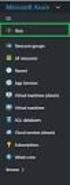 Chapter 6 Word 2016 ; ; ; ; ; ; 6.1 6.1.1 1 2 3 \ \06\ \.docx \ \06\ \.docx Chapter 6 step 01 \ \06\ \.docx step 02 step 03 6.4 \ \06\ \.docx \ \06\ \.docx 達 人 XXXTabN XXX Tab TabN 35 6-10 Chapter 6 達
Chapter 6 Word 2016 ; ; ; ; ; ; 6.1 6.1.1 1 2 3 \ \06\ \.docx \ \06\ \.docx Chapter 6 step 01 \ \06\ \.docx step 02 step 03 6.4 \ \06\ \.docx \ \06\ \.docx 達 人 XXXTabN XXX Tab TabN 35 6-10 Chapter 6 達
Microsoft Word - OFFICE軟體應用題庫-1.docx
 1. 位於 Microsoft Word 視窗最下方, 用來顯示該文件狀態資訊稱為? 1. 工具列 2. 狀態列 3. 語言列 4. 標題列 2. 在 Microsoft Word 中, 如果您使用封面, 並且希望封面的下一頁頁碼從 1 開始, 可在 起始頁碼 方塊中輸入下列何項? 1. -1 2. 0 3. 1 4. 2 3. 在 Microsoft Word 2010 中, 要輸入積分或微分的符號,
1. 位於 Microsoft Word 視窗最下方, 用來顯示該文件狀態資訊稱為? 1. 工具列 2. 狀態列 3. 語言列 4. 標題列 2. 在 Microsoft Word 中, 如果您使用封面, 並且希望封面的下一頁頁碼從 1 開始, 可在 起始頁碼 方塊中輸入下列何項? 1. -1 2. 0 3. 1 4. 2 3. 在 Microsoft Word 2010 中, 要輸入積分或微分的符號,
國立臺灣師範大學論文轉PDF說明
 國立臺灣師範大學論文轉 PDF 說明 目錄 一 轉檔原則... 1 二 利用 Word 撰寫論文之須知... 1 1. 字型... 1 2. 特殊符號... 1 3. 圖檔格式... 1 三 轉 PDF 檔... 2 (1) 方法一 - Word 2003 與 Word 2007... 2 (2) 方法一 - Word 2010... 3 (3) 方法二 - Word 2003... 5 (4) 方法二
國立臺灣師範大學論文轉 PDF 說明 目錄 一 轉檔原則... 1 二 利用 Word 撰寫論文之須知... 1 1. 字型... 1 2. 特殊符號... 1 3. 圖檔格式... 1 三 轉 PDF 檔... 2 (1) 方法一 - Word 2003 與 Word 2007... 2 (2) 方法一 - Word 2010... 3 (3) 方法二 - Word 2003... 5 (4) 方法二
1 CH1 環 境 介 面 及 面 板 設 定 1-1 Word 2010 環 境 介 面 與 功 能 區 1-2 環 境 介 面 色 調 處 理 1-3 自 訂 快 速 存 取 工 具 列 1-4 Word 選 項 控 制 CH2 文 字 資 料 2-1 建 立 文 字 2-2 貼 入 網 頁 文
 1 CH1 環 境 介 面 及 面 板 設 定 1-1 Word 2010 環 境 介 面 與 功 能 區 1-2 環 境 介 面 色 調 處 理 1-3 自 訂 快 速 存 取 工 具 列 1-4 Word 選 項 控 制 CH2 文 字 資 料 2-1 建 立 文 字 2-2 貼 入 網 頁 文 字 2-3 貼 入 Excel 文 件 CH3 圖 片 複 製 貼 入 設 定 3-1 貼 入 圖
1 CH1 環 境 介 面 及 面 板 設 定 1-1 Word 2010 環 境 介 面 與 功 能 區 1-2 環 境 介 面 色 調 處 理 1-3 自 訂 快 速 存 取 工 具 列 1-4 Word 選 項 控 制 CH2 文 字 資 料 2-1 建 立 文 字 2-2 貼 入 網 頁 文 字 2-3 貼 入 Excel 文 件 CH3 圖 片 複 製 貼 入 設 定 3-1 貼 入 圖
第一章.FIT)
 第 一 章 美 丽 触 手 可 及 一 些 天 生 好 动 的 懒 人 袁 根 本 静 不 下 心 去 美 容 院 做 护 理 袁 通 常 总 是 用 一 些 最 野 懒 冶 的 方 法 来 保 养 自 己 遥 比 如 下 飞 机 以 后 感 觉 头 发 很 乱 袁 就 用 手 当 梳 子 随 手 梳 两 下 曰 脸 上 很 干 袁 就 往 脸 上 涂 些 酸 奶 尧 牛 奶 或 者 蜂 蜜 噎 噎
第 一 章 美 丽 触 手 可 及 一 些 天 生 好 动 的 懒 人 袁 根 本 静 不 下 心 去 美 容 院 做 护 理 袁 通 常 总 是 用 一 些 最 野 懒 冶 的 方 法 来 保 养 自 己 遥 比 如 下 飞 机 以 后 感 觉 头 发 很 乱 袁 就 用 手 当 梳 子 随 手 梳 两 下 曰 脸 上 很 干 袁 就 往 脸 上 涂 些 酸 奶 尧 牛 奶 或 者 蜂 蜜 噎 噎
大 綱 最 有 利 標 目 的 及 類 型 最 有 利 標 之 辦 理 方 式 準 用 最 有 利 標 取 最 有 利 標 精 神 最 有 利 標 之 類 型 及 其 相 關 規 定 適 用 最 有 利 標 準 用 最 有 利 標 及 取 最 有 利 標 精 神 作 業 程 序 及 實 務 分 析
 最 有 利 標 作 業 程 序 實 務 分 析 交 通 部 採 購 稽 核 小 組 陳 秘 書 牧 民 日 期 :101 年 05 月 21 日 大 綱 最 有 利 標 目 的 及 類 型 最 有 利 標 之 辦 理 方 式 準 用 最 有 利 標 取 最 有 利 標 精 神 最 有 利 標 之 類 型 及 其 相 關 規 定 適 用 最 有 利 標 準 用 最 有 利 標 及 取 最 有 利 標
最 有 利 標 作 業 程 序 實 務 分 析 交 通 部 採 購 稽 核 小 組 陳 秘 書 牧 民 日 期 :101 年 05 月 21 日 大 綱 最 有 利 標 目 的 及 類 型 最 有 利 標 之 辦 理 方 式 準 用 最 有 利 標 取 最 有 利 標 精 神 最 有 利 標 之 類 型 及 其 相 關 規 定 適 用 最 有 利 標 準 用 最 有 利 標 及 取 最 有 利 標
證 券 簡 易 下 單 :2121 證 券 簡 易 下 單 1. 主 工 具 列 的 視 窗 搜 尋 器 直 接 輸 入 2121 2. 點 擊 主 選 單 證 券 專 區 下 單 特 殊 下 單 2121 證 券 簡 易 下 單 畫 面 說 明 1. 下 單 區 2. 個 股 行 情 資 訊 與
 下 單 :2111 證 券 快 速 下 單 1. 主 工 具 列 的 視 窗 搜 尋 器 直 接 輸 入 2111 2. 點 擊 主 選 單 證 券 專 區 下 單 一 般 下 單 2111 證 券 快 速 下 單 1. 點 擊 後, 可 選 擇 群 組 帳 號 或 單 一 帳 號, 選 擇 後 快 速 點 擊 滑 鼠 左 鍵 兩 下, 可 將 帳 號 完 成 登 錄 並 帶 入 視 窗 2. 點
下 單 :2111 證 券 快 速 下 單 1. 主 工 具 列 的 視 窗 搜 尋 器 直 接 輸 入 2111 2. 點 擊 主 選 單 證 券 專 區 下 單 一 般 下 單 2111 證 券 快 速 下 單 1. 點 擊 後, 可 選 擇 群 組 帳 號 或 單 一 帳 號, 選 擇 後 快 速 點 擊 滑 鼠 左 鍵 兩 下, 可 將 帳 號 完 成 登 錄 並 帶 入 視 窗 2. 點
Excel VBA Excel Visual Basic for Application
 Excel VBA Jun5,00 Sub 分頁 () Dim i As Integer Dim Cname As String Dim Code As Variant Set score=thisworkbook.sheets("sheet") Code=Array(" 專北一 "," 專北二 "," 專北三 "," 專桃園 "," 專桃竹 "," 專中苗 ", " 專台中 "," 專台南 ","
Excel VBA Jun5,00 Sub 分頁 () Dim i As Integer Dim Cname As String Dim Code As Variant Set score=thisworkbook.sheets("sheet") Code=Array(" 專北一 "," 專北二 "," 專北三 "," 專桃園 "," 專桃竹 "," 專中苗 ", " 專台中 "," 專台南 ","
投影片 1
 文 件 的 格 式 化 本 章 重 點 文 字 的 格 式 設 定 段 落 格 式 的 處 理 使 用 定 位 點 讓 文 章 整 齊 排 列 美 化 條 列 項 目 為 文 字 及 段 落 加 上 框 線 與 網 底 複 製 文 字 與 段 落 的 格 式 設 定 文 字 的 方 向 與 亞 洲 方 式 配 置 將 段 落 首 字 放 大 調 整 英 文 字 的 大 小 寫 與 全 半 形 2 設
文 件 的 格 式 化 本 章 重 點 文 字 的 格 式 設 定 段 落 格 式 的 處 理 使 用 定 位 點 讓 文 章 整 齊 排 列 美 化 條 列 項 目 為 文 字 及 段 落 加 上 框 線 與 網 底 複 製 文 字 與 段 落 的 格 式 設 定 文 字 的 方 向 與 亞 洲 方 式 配 置 將 段 落 首 字 放 大 調 整 英 文 字 的 大 小 寫 與 全 半 形 2 設
05223AA05.indd
 5 長文件的編排 CHAPTER 第 5 章 長文件的編排 單元 1 說 論文 報章雜誌 等長文件, 通常需包含目錄 前言 本文 索引 小等內容 本章將介紹編排長文件常用的技巧, 讓同學未來在製作推甄備審資料 小論文等文件時, 能更得心應手! 5-1 版面編排原則 長文件的編輯, 也可以很有效率! 要如何使編排出來的長文件既專業又美觀呢? 其實是有 撇步 的! 以下介紹 4 項版面設計的原則, 讓同學了解文件排版的基本概念
5 長文件的編排 CHAPTER 第 5 章 長文件的編排 單元 1 說 論文 報章雜誌 等長文件, 通常需包含目錄 前言 本文 索引 小等內容 本章將介紹編排長文件常用的技巧, 讓同學未來在製作推甄備審資料 小論文等文件時, 能更得心應手! 5-1 版面編排原則 長文件的編輯, 也可以很有效率! 要如何使編排出來的長文件既專業又美觀呢? 其實是有 撇步 的! 以下介紹 4 項版面設計的原則, 讓同學了解文件排版的基本概念
第一章 系统概述
 江 苏 省 行 政 事 业 单 位 国 有 资 产 清 查 信 息 系 统 用 户 手 册 江 苏 省 财 政 厅 2016 年 5 月 目 录 第 一 章 系 统 概 述... 3 1.1 简 介... 3 1.2 清 查 基 准 日 和 清 查 范 围... 3 1.3 清 查 工 作 要 求... 3 1.4 清 查 工 作 流 程... 4 1.5 固 定 资 产 盘 点... 4 1.6
江 苏 省 行 政 事 业 单 位 国 有 资 产 清 查 信 息 系 统 用 户 手 册 江 苏 省 财 政 厅 2016 年 5 月 目 录 第 一 章 系 统 概 述... 3 1.1 简 介... 3 1.2 清 查 基 准 日 和 清 查 范 围... 3 1.3 清 查 工 作 要 求... 3 1.4 清 查 工 作 流 程... 4 1.5 固 定 资 产 盘 点... 4 1.6
商品設計系專業證照列表 系務會議通過 系所代碼 雲科大證照代碼 證照名稱國內 / 國外級數 / 分數證照類別發照單位 本校認列獎勵之級別 Adobe Certified Associate Visual Communication using Adobe P
 商品設計系專業證照列表 1071203 系務會議通過 系所代碼 雲科大證照代碼 證照名稱國內 / 國外級數 / 分數證照類別發照單位 本校認列獎勵之級別 31 500312466 Adobe Certified Associate Visual Communication using Adobe Photoshop 31 50038223 Adobe Certified Associate in Visual
商品設計系專業證照列表 1071203 系務會議通過 系所代碼 雲科大證照代碼 證照名稱國內 / 國外級數 / 分數證照類別發照單位 本校認列獎勵之級別 31 500312466 Adobe Certified Associate Visual Communication using Adobe Photoshop 31 50038223 Adobe Certified Associate in Visual
CU0594.pdf
 8 SOHO 1 3 003 SOHO SOHO Coder Programmer HTML CSS PHP JavaScrip 009 LECTURE 1-1 1 048 PART 2 LECTURE 1-1 1 049 SOHO Landing Page Landing 050 PART 2 LECTURE 1-1 1 SEO SEO P.093 SEO SEO SEO SEO SEO 051
8 SOHO 1 3 003 SOHO SOHO Coder Programmer HTML CSS PHP JavaScrip 009 LECTURE 1-1 1 048 PART 2 LECTURE 1-1 1 049 SOHO Landing Page Landing 050 PART 2 LECTURE 1-1 1 SEO SEO P.093 SEO SEO SEO SEO SEO 051
 2 3 4 5 6 7 8 9 10 11 12 13 14 15 16 17 18 19 20 21 22 23 24 25 243,1052,272 791222101452 2014719 58339347 396634355 196413164 28269 26 27 28 29 () () () () () () () () () () () () () () () () () () ()
2 3 4 5 6 7 8 9 10 11 12 13 14 15 16 17 18 19 20 21 22 23 24 25 243,1052,272 791222101452 2014719 58339347 396634355 196413164 28269 26 27 28 29 () () () () () () () () () () () () () () () () () () ()
<4D6963726F736F667420576F7264202D20D1A7C9FACAD6B2E1B8C4D7EED6D5A3A8B4F8B1EDB8F1BCD3D2B3C2EBB0E6A3A9372E3239>
 北 京 科 技 大 学 学 生 手 册 ( 本 科 生 ) 学 生 工 作 部 ( 处 ) 二 〇 一 五 年 七 月 北 京 科 技 大 学 学 生 手 册 ( 本 科 生 ) 编 委 会 主 编 于 成 文 盛 佳 伟 编 委 ( 按 姓 氏 笔 画 排 序 ) 丁 煦 生 尹 兆 华 龙 洋 史 立 伟 曲 涛 刘 晓 东 杜 振 民 杨 雄 何 进 宋 波 张 卫 冬 张 卫 钢 张 文
北 京 科 技 大 学 学 生 手 册 ( 本 科 生 ) 学 生 工 作 部 ( 处 ) 二 〇 一 五 年 七 月 北 京 科 技 大 学 学 生 手 册 ( 本 科 生 ) 编 委 会 主 编 于 成 文 盛 佳 伟 编 委 ( 按 姓 氏 笔 画 排 序 ) 丁 煦 生 尹 兆 华 龙 洋 史 立 伟 曲 涛 刘 晓 东 杜 振 民 杨 雄 何 进 宋 波 张 卫 冬 张 卫 钢 张 文
桂林市劳动和社会保障局关于
 桂 林 市 人 力 资 源 和 社 会 保 障 局 文 件 市 人 社 发 2012 60 号 桂 林 市 人 力 资 源 和 社 会 保 障 局 关 于 2012 年 秘 书 等 十 八 个 职 业 国 家 职 业 资 格 全 国 全 区 统 一 考 试 有 关 问 题 的 通 知 各 有 关 单 位 : 根 据 自 治 区 人 力 资 源 和 社 会 保 障 厅 关 于 做 好 2012 年 国
桂 林 市 人 力 资 源 和 社 会 保 障 局 文 件 市 人 社 发 2012 60 号 桂 林 市 人 力 资 源 和 社 会 保 障 局 关 于 2012 年 秘 书 等 十 八 个 职 业 国 家 职 业 资 格 全 国 全 区 统 一 考 试 有 关 问 题 的 通 知 各 有 关 单 位 : 根 据 自 治 区 人 力 资 源 和 社 会 保 障 厅 关 于 做 好 2012 年 国
Microsoft Word 年度选拔硕博连读研究生的通知.doc
 南 工 (2015) 研 字 第 3 号 关 于 选 拔 2015 年 度 硕 博 连 读 研 究 生 的 通 知 各 有 关 学 院 : 为 适 应 我 国 构 建 社 会 主 义 和 谐 社 会 和 建 设 创 新 型 国 家 的 战 略 需 要, 加 快 拔 尖 创 新 人 才 的 培 养, 我 校 决 定 继 续 推 荐 和 选 拔 一 批 基 本 素 质 好 业 务 基 础 强 品 学 兼
南 工 (2015) 研 字 第 3 号 关 于 选 拔 2015 年 度 硕 博 连 读 研 究 生 的 通 知 各 有 关 学 院 : 为 适 应 我 国 构 建 社 会 主 义 和 谐 社 会 和 建 设 创 新 型 国 家 的 战 略 需 要, 加 快 拔 尖 创 新 人 才 的 培 养, 我 校 决 定 继 续 推 荐 和 选 拔 一 批 基 本 素 质 好 业 务 基 础 强 品 学 兼
1 1 Excel VBA 說明 ( ) (_) STEP4 Excel 2 STEP5 A1 1 B2 2 C3 3 STEP6 A1 STEP7 > > 1-11
 1-3 1-3-1 Excel VBA VBA OK CD DVD Excel VBA Excel VBA Excel Visual Basic A1 1 B2 2 C3 3 STEP1 Excel Ch01_VBA.xlsm 1 > > STEP2 Excel 1 2 STEP3 1-10 1 1 Excel VBA 說明 ( ) (_) STEP4 Excel 2 STEP5 A1 1 B2 2
1-3 1-3-1 Excel VBA VBA OK CD DVD Excel VBA Excel VBA Excel Visual Basic A1 1 B2 2 C3 3 STEP1 Excel Ch01_VBA.xlsm 1 > > STEP2 Excel 1 2 STEP3 1-10 1 1 Excel VBA 說明 ( ) (_) STEP4 Excel 2 STEP5 A1 1 B2 2
一 國家品質 5 10 象 : 8 7 ~ 二 卓越中堅企業及重點輔導象遴選 ,
 貳 一 國家品質 二 卓越中堅企業及重點輔導象遴選 三 工業精銳 四 金點設計 五 台灣國際創意設計大賽 六 資訊服務應用創新競賽 七 輕金屬創新應用競賽 八 智慧型機器人產品創意競賽 九 數位內容系列競賽 十 手提包創新設計競賽 十一 時裝設計新人 十二 全國紡織技術論文競賽 一 國家品質 5 10 象 : 8 7 ~8 2435 二 卓越中堅企業及重點輔導象遴選 101 10 8 200 2,000
貳 一 國家品質 二 卓越中堅企業及重點輔導象遴選 三 工業精銳 四 金點設計 五 台灣國際創意設計大賽 六 資訊服務應用創新競賽 七 輕金屬創新應用競賽 八 智慧型機器人產品創意競賽 九 數位內容系列競賽 十 手提包創新設計競賽 十一 時裝設計新人 十二 全國紡織技術論文競賽 一 國家品質 5 10 象 : 8 7 ~8 2435 二 卓越中堅企業及重點輔導象遴選 101 10 8 200 2,000
3. 流 程 管 理 ( 系 统 管 理 员 或 者 教 务 处 管 理 员 主 要 操 作 功 能 部 分 ) 系 统 管 理 员 发 布 的 供 学 校 登 录 人 员 查 看 校 内 公 告 信 息 ; 系 统 管 理 员 审 核 提 前 实 习 的 学 生 申 请 ; 系 统 管 理 员 审
 江 苏 师 范 大 学 实 习 系 统 快 速 使 用 指 南 第 一 部 分 系 统 中 各 角 色 操 作 功 能 说 明 一 系 统 管 理 员 功 能 概 述 ( 教 务 处 管 理 人 员 ) 1. 初 始 管 理 ( 系 统 管 理 员 或 者 教 务 处 管 理 员 对 系 统 中 的 基 础 数 据 进 行 管 理 ) 系 统 管 理 员 可 以 进 行 系 统 的 初 始 化 设
江 苏 师 范 大 学 实 习 系 统 快 速 使 用 指 南 第 一 部 分 系 统 中 各 角 色 操 作 功 能 说 明 一 系 统 管 理 员 功 能 概 述 ( 教 务 处 管 理 人 员 ) 1. 初 始 管 理 ( 系 统 管 理 员 或 者 教 务 处 管 理 员 对 系 统 中 的 基 础 数 据 进 行 管 理 ) 系 统 管 理 员 可 以 进 行 系 统 的 初 始 化 设
投影片 1
 計算機程式及實習 期末報告 題目 : 六宿炒翻天 班級 : 奈米一乙姓名 : 陳洋翼學號 :4A514050 老師 : 謝慶存 程式說明 設計結帳系統, 選擇數量後, 在按下計算, 將會顯示總金額 若是老人或小孩, 將可享 8 折或 9 折的優惠 程式畫面 填選數量 在火腿蛋炒飯的數量選擇 1, 並按下計算, 可得總金額 50 元 程式畫面 打折 填選完後, 若客人是小孩或老人, 選擇欲打折項目,
計算機程式及實習 期末報告 題目 : 六宿炒翻天 班級 : 奈米一乙姓名 : 陳洋翼學號 :4A514050 老師 : 謝慶存 程式說明 設計結帳系統, 選擇數量後, 在按下計算, 將會顯示總金額 若是老人或小孩, 將可享 8 折或 9 折的優惠 程式畫面 填選數量 在火腿蛋炒飯的數量選擇 1, 並按下計算, 可得總金額 50 元 程式畫面 打折 填選完後, 若客人是小孩或老人, 選擇欲打折項目,
E-Form Word
 E-Form Word 2010 Prepared by Alice Tang 建立表單的 6 個步驟 步驟 1: 顯示開發人員索引標籤 (1.5) 步驟 2: 開啟要做為表單依據的範本或文件 (1.3) 步驟 3: 新增內容至表單 (1.6/1.7) 步驟 4: 設定或變更內容控制項的內容 (1.6/1.7) 步驟 5: 在表單中新增說明文字 (1.7) 步驟 6: 新增保護功能至表單 (1.8)
E-Form Word 2010 Prepared by Alice Tang 建立表單的 6 個步驟 步驟 1: 顯示開發人員索引標籤 (1.5) 步驟 2: 開啟要做為表單依據的範本或文件 (1.3) 步驟 3: 新增內容至表單 (1.6/1.7) 步驟 4: 設定或變更內容控制項的內容 (1.6/1.7) 步驟 5: 在表單中新增說明文字 (1.7) 步驟 6: 新增保護功能至表單 (1.8)
TPM BIOS Infineon TPM Smart TPM Infineon TPM Smart TPM TPM Smart TPM TPM Advanced Mode...8
 Smart TPM Rev. 1001 Smart TPM Ultra TPM Smart TPM TPM...3 1. BIOS... 3 2. Infineon TPM Smart TPM... 4 2.1. Infineon TPM...4 2.2. Smart TPM...4 3. TPM... 5 3.1. Smart TPM TPM...5 3.2. Advanced Mode...8
Smart TPM Rev. 1001 Smart TPM Ultra TPM Smart TPM TPM...3 1. BIOS... 3 2. Infineon TPM Smart TPM... 4 2.1. Infineon TPM...4 2.2. Smart TPM...4 3. TPM... 5 3.1. Smart TPM TPM...5 3.2. Advanced Mode...8
黔卫计发〔2015〕64号(两单位)(人事处)(上网版)
 贵 州 省 卫 生 和 计 划 生 育 委 员 会 贵 州 省 人 力 资 源 和 社 会 保 障 厅 文 件 黔 卫 计 发 2015 64 号 关 于 2015 年 度 全 省 卫 生 专 业 技 术 职 务 评 审 聘 任 工 作 安 排 的 意 见 各 市 自 治 州 卫 生 计 生 委 人 力 资 源 和 社 会 保 障 局, 贵 安 新 区 卫 生 和 人 口 计 生 局 党 工 委 政
贵 州 省 卫 生 和 计 划 生 育 委 员 会 贵 州 省 人 力 资 源 和 社 会 保 障 厅 文 件 黔 卫 计 发 2015 64 号 关 于 2015 年 度 全 省 卫 生 专 业 技 术 职 务 评 审 聘 任 工 作 安 排 的 意 见 各 市 自 治 州 卫 生 计 生 委 人 力 资 源 和 社 会 保 障 局, 贵 安 新 区 卫 生 和 人 口 计 生 局 党 工 委 政
05... 53 5-1... 53 5-2... 57 5-3 Web... 59
 Contents 01... 3 1-1... 3 1-2... 4 1-3... 5 1-4... 6 02... 8 2-1 PhotoImpact... 8 2-2... 10 2-3... 14 03... 19 3-1... 19 3-2... 25 04... 33 4-1... 33 4-2... 44 4-3... 48 05... 53 5-1... 53 5-2... 57 5-3
Contents 01... 3 1-1... 3 1-2... 4 1-3... 5 1-4... 6 02... 8 2-1 PhotoImpact... 8 2-2... 10 2-3... 14 03... 19 3-1... 19 3-2... 25 04... 33 4-1... 33 4-2... 44 4-3... 48 05... 53 5-1... 53 5-2... 57 5-3
任務二 : 產生 20 個有炸彈的磚塊, 放在隨機的位置編輯 Block 類別的程式碼 import greenfoot.; // (World, Actor, GreenfootImage, Greenfoot and MouseInfo) Write a description of class
 踩地雷遊戲 高慧君南港高中 開啟專案 MineSweep 任務一 : 產生 30X20 個磚塊編輯 Table 類別的程式碼 import greenfoot.; // (World, Actor, GreenfootImage, Greenfoot and MouseInfo) import java.util.arraylist; Write a description of class MyWorld
踩地雷遊戲 高慧君南港高中 開啟專案 MineSweep 任務一 : 產生 30X20 個磚塊編輯 Table 類別的程式碼 import greenfoot.; // (World, Actor, GreenfootImage, Greenfoot and MouseInfo) import java.util.arraylist; Write a description of class MyWorld
指 點 迷 經 論 述 金 門 青 少 年 對 生 理 期 的 認 知 摘 要 生 理 期 開 始 到 年 期 結 束 之 中, 有 很 多 女 性 會 面 對 自 己 不 同 的 困 擾, 而 男 性 們 對 於 女 性 的 生 理 期 更 是 充 滿 了 許 多 的 疑 惑 與 誤 解 本 實
 金 門 地 區 第 56 屆 中 小 學 科 學 展 覽 會 作 品 說 明 書 科 別 : 動 物 與 醫 學 學 科 組 別 : 高 級 中 等 學 校 組 作 品 名 稱 : 指 點 迷 經 論 述 金 門 青 少 年 對 生 理 期 的 認 知 關 鍵 詞 : 金 門 青 少 年 生 理 期 問 卷 調 查 編 號 : 指 點 迷 經 論 述 金 門 青 少 年 對 生 理 期 的 認 知
金 門 地 區 第 56 屆 中 小 學 科 學 展 覽 會 作 品 說 明 書 科 別 : 動 物 與 醫 學 學 科 組 別 : 高 級 中 等 學 校 組 作 品 名 稱 : 指 點 迷 經 論 述 金 門 青 少 年 對 生 理 期 的 認 知 關 鍵 詞 : 金 門 青 少 年 生 理 期 問 卷 調 查 編 號 : 指 點 迷 經 論 述 金 門 青 少 年 對 生 理 期 的 認 知
主程式 : public class Main3Activity extends AppCompatActivity { ListView listview; // 先整理資料來源,listitem.xml 需要傳入三種資料 : 圖片 狗狗名字 狗狗生日 // 狗狗圖片 int[] pic =new
![主程式 : public class Main3Activity extends AppCompatActivity { ListView listview; // 先整理資料來源,listitem.xml 需要傳入三種資料 : 圖片 狗狗名字 狗狗生日 // 狗狗圖片 int[] pic =new 主程式 : public class Main3Activity extends AppCompatActivity { ListView listview; // 先整理資料來源,listitem.xml 需要傳入三種資料 : 圖片 狗狗名字 狗狗生日 // 狗狗圖片 int[] pic =new](/thumbs/88/114972910.jpg) ListView 自訂排版 主程式 : public class Main3Activity extends AppCompatActivity { ListView listview; // 先整理資料來源,listitem.xml 需要傳入三種資料 : 圖片 狗狗名字 狗狗生日 // 狗狗圖片 int[] pic =new int[]{r.drawable.dog1, R.drawable.dog2,
ListView 自訂排版 主程式 : public class Main3Activity extends AppCompatActivity { ListView listview; // 先整理資料來源,listitem.xml 需要傳入三種資料 : 圖片 狗狗名字 狗狗生日 // 狗狗圖片 int[] pic =new int[]{r.drawable.dog1, R.drawable.dog2,
台中銀行 安控元件 安裝手冊 Ver 1.0 中華民國 107 年 7 月 16 日
 台中銀行 安控元件 安裝手冊 Ver 1.0 中華民國 107 年 7 月 16 日 目 錄 壹 Windows 版安控元件... 1 一 Windows 版安控元件 - 安裝方式... 1 二 Windows 版安控元件 - 常駐程式... 6 (1) 常駐程式... 6 (2) 啟動 TCCBServiSign 安控元件... 7 (3) 停止 TCCBServiSign 安控元件... 8 (4)
台中銀行 安控元件 安裝手冊 Ver 1.0 中華民國 107 年 7 月 16 日 目 錄 壹 Windows 版安控元件... 1 一 Windows 版安控元件 - 安裝方式... 1 二 Windows 版安控元件 - 常駐程式... 6 (1) 常駐程式... 6 (2) 啟動 TCCBServiSign 安控元件... 7 (3) 停止 TCCBServiSign 安控元件... 8 (4)
公開徵求廠商提供「採購專業人員訓練計畫企劃書」公告
 1 2 95 4 13 09500131390 96 4 11 09600141370 ( )92 1 29 09200043870 93 11 17 09300431800 11 3 ( ) ( ) ( ) ( 1 ) 2 ( ) ( ) ( 1 ) ( ) 15 15 16 ( ) ( ) ( ) ( ) 80 50 ( ) ( ) ( ) ( ) ( ) 1 [ ] 1/10 ( ) ( )
1 2 95 4 13 09500131390 96 4 11 09600141370 ( )92 1 29 09200043870 93 11 17 09300431800 11 3 ( ) ( ) ( ) ( 1 ) 2 ( ) ( ) ( 1 ) ( ) 15 15 16 ( ) ( ) ( ) ( ) 80 50 ( ) ( ) ( ) ( ) ( ) 1 [ ] 1/10 ( ) ( )
Microsoft Word - 國技班講義.doc
 三星國中 97 學年度技藝班商管學程教材 1 第一章 Word 簡介與基本操作 一 Word 介面簡介與操作 : 1. Word 的啟動與關閉 2. Word 視窗介面 : (1) 標題列 : 目前正在編輯的文件文件, 如 :Doc1.doc (2) 功能表 :Word 2003 的所有功能, 按項目名稱就可以點選功能 (3) 工具列 : 常用的工具按鈕 (4) 文件工作區 : 文件編輯區 (5)
三星國中 97 學年度技藝班商管學程教材 1 第一章 Word 簡介與基本操作 一 Word 介面簡介與操作 : 1. Word 的啟動與關閉 2. Word 視窗介面 : (1) 標題列 : 目前正在編輯的文件文件, 如 :Doc1.doc (2) 功能表 :Word 2003 的所有功能, 按項目名稱就可以點選功能 (3) 工具列 : 常用的工具按鈕 (4) 文件工作區 : 文件編輯區 (5)
二 OOo 排版變化的五大主題 要由 頁面設定 段落設定 文字變化 表格設定 及 圖片處理 這幾 個觀念來完成版面的變化 三 其他功能介紹 我們再另外介紹 OOo writer 一些好用的功能 以加速辨公室裡的生產效率 內容有 1. 畫廊 管理 2. 直接在 OOo 輸出 PDF 檔 增加文件的流通
 3 OpenOffice.org Writer 教學 在寫一篇文章時 大多會希望文件看起來很有質感 這個質感來自於以下幾點 頁面的行距足夠 不讓讀者的眼睛打結 每一段的字體形式 大小一致 凸(縮)排一致 整整齊齊 美觀大方 圖形的安排不要太大 太唐突 突顯重點 頁首 顯示目前章節 頁尾顯示頁碼 因此 每當筆者在編寫文章時 除了內容外 另一個構思的重點便是 如何編排各種段 落 比如 標題要用什麼字 多大
3 OpenOffice.org Writer 教學 在寫一篇文章時 大多會希望文件看起來很有質感 這個質感來自於以下幾點 頁面的行距足夠 不讓讀者的眼睛打結 每一段的字體形式 大小一致 凸(縮)排一致 整整齊齊 美觀大方 圖形的安排不要太大 太唐突 突顯重點 頁首 顯示目前章節 頁尾顯示頁碼 因此 每當筆者在編寫文章時 除了內容外 另一個構思的重點便是 如何編排各種段 落 比如 標題要用什麼字 多大
因 應 碩 士 班 報 名 費 減 收 情 形, 擬 訂 酌 減 招 生 試 務 工 作 費 配 套 措 施, 提 送 招 生 委 員 會 討 論 四 法 規 增 修 訂 案 : 1. 運 動 績 優 生 輔 導 管 理 辦 法 ( 訂 定 ) 2. 磨 課 師 (MOOCs) 計 畫 推 動 小
 慈 濟 大 學 第 129 次 行 政 會 議 紀 錄 時 間 :103 年 11 月 28 日 下 午 14 時 15 分 地 點 : 第 一 教 學 研 討 室 主 席 : 王 本 榮 校 長 出 席 人 員 : 詳 簽 到 單 記 錄 : 劉 琇 雅 壹 主 席 致 詞 二 十 週 年 校 慶 在 演 繹 人 員 及 校 慶 工 作 團 隊 幸 福 的 付 出 下, 終 於 圓 滿 完 成,
慈 濟 大 學 第 129 次 行 政 會 議 紀 錄 時 間 :103 年 11 月 28 日 下 午 14 時 15 分 地 點 : 第 一 教 學 研 討 室 主 席 : 王 本 榮 校 長 出 席 人 員 : 詳 簽 到 單 記 錄 : 劉 琇 雅 壹 主 席 致 詞 二 十 週 年 校 慶 在 演 繹 人 員 及 校 慶 工 作 團 隊 幸 福 的 付 出 下, 終 於 圓 滿 完 成,
项 目 三 文 字 处 理 软 件 Word 2010 的 应 用 105 图 3 1 1 图 文 样 张 2. 页 面 设 置 单 击 页 面 布 局 选 项 卡 页 面 设 置 组 中 的 页 边 距 按 钮, 选 择 自 定 义 边 距 选 项, 弹 出 页 面 设 置 对 话 框, 在 页
 项 目 三 文 字 处 理 软 件 Word 2010 的 应 用 Word 是 微 软 公 司 Microsoft Office 软 件 包 中 一 个 通 用 文 字 处 理 软 件,Word 2010 用 于 制 作 和 编 辑 办 公 文 档, 通 过 它 不 仅 可 以 进 行 文 字 的 输 入 编 辑 排 版 和 打 印, 还 可 以 制 作 出 图 文 并 茂 的 各 种 办 公 文
项 目 三 文 字 处 理 软 件 Word 2010 的 应 用 Word 是 微 软 公 司 Microsoft Office 软 件 包 中 一 个 通 用 文 字 处 理 软 件,Word 2010 用 于 制 作 和 编 辑 办 公 文 档, 通 过 它 不 仅 可 以 进 行 文 字 的 输 入 编 辑 排 版 和 打 印, 还 可 以 制 作 出 图 文 并 茂 的 各 种 办 公 文
本 題 各 點 彼 此 均 有 相 互 關 聯, 作 答 不 完 整, 將 影 響 各 評 分 點 之 得 分, 請 注 意 檔 名 儲 存 錯 誤, 該 題 一 律 0 分 計 算 1. 1. 深 淺 圖 表.xlsx 請 依 下 方 題 目 敘 述 操 作 ( 佔 總 分 :) 儲 存 格 範
 2012 世 界 盃 電 腦 應 用 技 能 競 賽 全 國 總 決 賽 競 賽 試 題 暨 評 分 彙 總 表 競 賽 項 目 文 書 處 理 文 書 處 理 Word 2007 Word 2010 電 子 試 算 表 電 子 試 算 表 Excel 2007 電 腦 簡 報 電 腦 簡 報 PowerPoint 2007 PowerPoint 2010 試 題 攜 出 試 場, 一 律 零 分
2012 世 界 盃 電 腦 應 用 技 能 競 賽 全 國 總 決 賽 競 賽 試 題 暨 評 分 彙 總 表 競 賽 項 目 文 書 處 理 文 書 處 理 Word 2007 Word 2010 電 子 試 算 表 電 子 試 算 表 Excel 2007 電 腦 簡 報 電 腦 簡 報 PowerPoint 2007 PowerPoint 2010 試 題 攜 出 試 場, 一 律 零 分
Microsoft Word - Excel基本操作.doc
 引用自 : 兔兔電腦教室,http://www.bonny.idv.tw/www/exexcel/ 引用自麻辣學園 : 偉婕電子書,http://www.twbts.com/ Excel 畫面說明 ( 引用自 : 兔兔電腦教室,http://www.bonny.idv.tw/www/exexcel/) 跨欄置中 問題 : 我打了一份資料, 第一列只有一格有資料, 第二列以後都是四格資料, 請問要怎麼編排才好看呢?
引用自 : 兔兔電腦教室,http://www.bonny.idv.tw/www/exexcel/ 引用自麻辣學園 : 偉婕電子書,http://www.twbts.com/ Excel 畫面說明 ( 引用自 : 兔兔電腦教室,http://www.bonny.idv.tw/www/exexcel/) 跨欄置中 問題 : 我打了一份資料, 第一列只有一格有資料, 第二列以後都是四格資料, 請問要怎麼編排才好看呢?
Microsoft Word - word2007排版
 目 录 目 录 第 一 章 排 版 前 准 备 工 作... 1 1.1 排 版 基 本 术 语... 1 1.1.1 开 本... 1 1.1.2 扉 页... 1 1.1.3 版 心... 1 1.1.4 版 面... 1 1.1.5 页 眉 和 页 脚... 1 1.2 导 入 文 本... 2 1.3 基 本 编 辑 操 作... 2 1.3.1 选 定 文 本 内 容... 2 1.3.2
目 录 目 录 第 一 章 排 版 前 准 备 工 作... 1 1.1 排 版 基 本 术 语... 1 1.1.1 开 本... 1 1.1.2 扉 页... 1 1.1.3 版 心... 1 1.1.4 版 面... 1 1.1.5 页 眉 和 页 脚... 1 1.2 导 入 文 本... 2 1.3 基 本 编 辑 操 作... 2 1.3.1 选 定 文 本 内 容... 2 1.3.2
Microsoft PowerPoint - 使用 Word 編輯與排版文件 (II).ppt
 課 程 大 綱 使 用 Word 編 輯 與 排 版 文 件 (II) 第 4 章 Word 表 格 第 5 章 文 件 內 容 的 進 階 處 理 許 明 宗 表 格 繪 製 表 格 表 格 的 界 面 表 格 的 選 取 表 格 欄 列 的 新 增 與 刪 除 表 頭 對 角 線 格 線 框 線 與 網 底 儲 存 格 的 新 增 刪 除 分 割 合 併 與 切 換 調 整 表 格 表 格 的
課 程 大 綱 使 用 Word 編 輯 與 排 版 文 件 (II) 第 4 章 Word 表 格 第 5 章 文 件 內 容 的 進 階 處 理 許 明 宗 表 格 繪 製 表 格 表 格 的 界 面 表 格 的 選 取 表 格 欄 列 的 新 增 與 刪 除 表 頭 對 角 線 格 線 框 線 與 網 底 儲 存 格 的 新 增 刪 除 分 割 合 併 與 切 換 調 整 表 格 表 格 的
投影片 1
 資料庫管理程式 ( 補充教材 -Part2) 使用 ADO.NET 連結資料庫 ( 自行撰寫程式碼 以實現新增 刪除 修改等功能 ) Private Sub InsertButton_Click(ByVal sender As System.Object, ByVal e As System.EventArgs) Handles InsertButton.Click ' 宣告相關的 Connection
資料庫管理程式 ( 補充教材 -Part2) 使用 ADO.NET 連結資料庫 ( 自行撰寫程式碼 以實現新增 刪除 修改等功能 ) Private Sub InsertButton_Click(ByVal sender As System.Object, ByVal e As System.EventArgs) Handles InsertButton.Click ' 宣告相關的 Connection
Microsoft Word - sop doc
 課程 : 資料的整理與表現 ( 用 Excel 2007 之操作手冊 ) 壹 類別資料的圖形一 直條圖 1. 將游標移至欲選取的資料範圍, 本例為表 1 中的 候選人數 2. 在工具列上請選擇 插入, 圖表類型請選擇 直條圖 平面直條圖 請選擇數值部分即可 1 Excel 自行繪製直條圖, 如下所示 : 由於先前所選取之資料範圍並未包含座標軸名稱, 因此需自行選擇正確之座標軸名稱, 本例為候選人之
課程 : 資料的整理與表現 ( 用 Excel 2007 之操作手冊 ) 壹 類別資料的圖形一 直條圖 1. 將游標移至欲選取的資料範圍, 本例為表 1 中的 候選人數 2. 在工具列上請選擇 插入, 圖表類型請選擇 直條圖 平面直條圖 請選擇數值部分即可 1 Excel 自行繪製直條圖, 如下所示 : 由於先前所選取之資料範圍並未包含座標軸名稱, 因此需自行選擇正確之座標軸名稱, 本例為候選人之
星星排列 _for loop Protected Sub Page_Load(ByVal sender As Object, ByVal e As Dim h As Integer = 7 'h 為變數 ' Dim i, j As Integer For i = 1 To h
 資訊系統與實習 製作 : 林郁君 一 2009.09.28 9X9 'button 被按下後 ' Dim i, j As Integer For i = 1 To 9 'i 從 1 到 9' For j = 1 To 9 'j 從 1 到 9' If j * i < 10 Then ' 如果 j 乘上 i 是為個位數 ' Response.Write(i & "*" & j & " =" & i *
資訊系統與實習 製作 : 林郁君 一 2009.09.28 9X9 'button 被按下後 ' Dim i, j As Integer For i = 1 To 9 'i 從 1 到 9' For j = 1 To 9 'j 從 1 到 9' If j * i < 10 Then ' 如果 j 乘上 i 是為個位數 ' Response.Write(i & "*" & j & " =" & i *
MS Word 與 論文排版
 MS Word 與論文排版 講義格式說明 : 1. 本講義共分 11 節, 以問題為導向 所有的問題前面都省略了 如何 或 怎麼樣 2. 本講義以 Microsoft Office Word 2003 為例 其他版本可能稍有不同 3. [ ] 表示在 word 中可以找到的功能表 E.g.[ 插入 ] [ 圖片 ] 4. Tab 表示鍵盤上的鍵 Ctrl + A 表示同時按住鍵盤上的 Ctrl 和
MS Word 與論文排版 講義格式說明 : 1. 本講義共分 11 節, 以問題為導向 所有的問題前面都省略了 如何 或 怎麼樣 2. 本講義以 Microsoft Office Word 2003 為例 其他版本可能稍有不同 3. [ ] 表示在 word 中可以找到的功能表 E.g.[ 插入 ] [ 圖片 ] 4. Tab 表示鍵盤上的鍵 Ctrl + A 表示同時按住鍵盤上的 Ctrl 和
Microsoft PowerPoint - FrontPage
 WWW 網頁的製作 大綱 HTML 簡介 FrontPage 2003 簡介 開啟與儲存網頁 編排文字 設定超連結 加入圖片 插入背景音樂與視訊 設計表格 網頁程式設計 定義 HTML 簡介 規定網頁如何編寫的格式 超文字標記語言 (HyperText Markup Language, 縮寫為 HTML) 一個網頁範例
WWW 網頁的製作 大綱 HTML 簡介 FrontPage 2003 簡介 開啟與儲存網頁 編排文字 設定超連結 加入圖片 插入背景音樂與視訊 設計表格 網頁程式設計 定義 HTML 簡介 規定網頁如何編寫的格式 超文字標記語言 (HyperText Markup Language, 縮寫為 HTML) 一個網頁範例




